

Когда нужно проверить знания учеников, на помощь приходят тестирования.
В данной инструкции объясняется, как с помощью тестирований на платформе GetCourse можно автоматизировать оценку знаний студентов, увеличить вовлечённость через игровые элементы и повысить эффективность онлайн-обучения.

В статье:
- Как создать тестирование
- Какие типы вопросов доступны в тестировании
- Как настроить вопросы и ответы
Как изменить общие настройки тестирования
- Оформление результатов
- Возможность повторного прохождения
- Случайный порядок ответов и вопросов
- Возможность просмотра ответов для учеников
- Отображение вопросов списком на одной странице
- Как проверить работу тестирования
- Как добавить тестирование в урок или на страницу
- Как просмотреть и выгрузить ответы учеников
- Как скопировать или удалить тестирование
Как создать тестирование
Создать тест можно как в разделе тестирований, так и сразу в настройках задания к уроку. В дальнейшем любой созданный тест можно добавить в урок или на страницу.
Создание теста из раздела тестирований
Создать тест могут:
- владелец аккаунта;
- администратор;
- сотрудник, назначенный в качестве основного или дополнительного преподавателя в любом тренинге.
Для этого:
- Откройте раздел «Обучение» – «Тестирования» и выберите «Создать тестирование».

- Введите название теста и нажмите кнопку «Создать». Дополнительные настройки на странице создания можно задать позже. Об этом расскажем ниже [перейти ↓].

- Добавьте вопросы и варианты ответов. О типах вопросов и их настройках будет рассказано далее [перейти ↓].
- Нажмите «Сохранить».

Создание теста в задании к уроку
Добавить тестирование в задание к уроку могут:
- владелец аккаунта,
- администратор,
- сотрудник, назначенный дополнительным или основным учителем в тренинге.
Для этого:
- Перейдите в настройки задания, нажав на кнопку «Действия».

- Поставьте галочку в опции «В уроке есть задание».
- Нажмите «Тестирование пользователей» — «Добавить тестирование».

- Добавьте вопросы и варианты ответов. О типах вопросов и их настройках будет рассказано далее [перейти ↓].
- Сохраните настройки тестирования.

- Сохраните настройки задания в конце страницы.

Тестирование, созданное в рамках урока, появляется в разделе «Обучение» — «Тестирования». В качестве названия используется заголовок урока.

Какие типы вопросов доступны в тестировании
В тестированиях доступно 4 вида вопросов:

Множественный выбор
В таком типе вопроса можно добавить несколько вариантов правильного ответа.

Если включить опцию «Ученик должен выбрать все правильные варианты ответа»Ответ засчитается верным только если ученик отметит все правильные варианты; остальные варианты ответов будут считаться неверными.


Да/нет
В данном типе вопросов допускаются всего два варианта ответа: правильный или неправильный.


Единичный выбор
В данном типе вопроса может быть несколько вариантов ответа, однако только один из них является правильным.


Заполнение пропусков
В вопросе данного типа ученик должен точно заполнить пропуски в тексте. Можно использовать различные варианты заполнения пропусков:
- Когда ученик выбирает между заданными вами значениями.

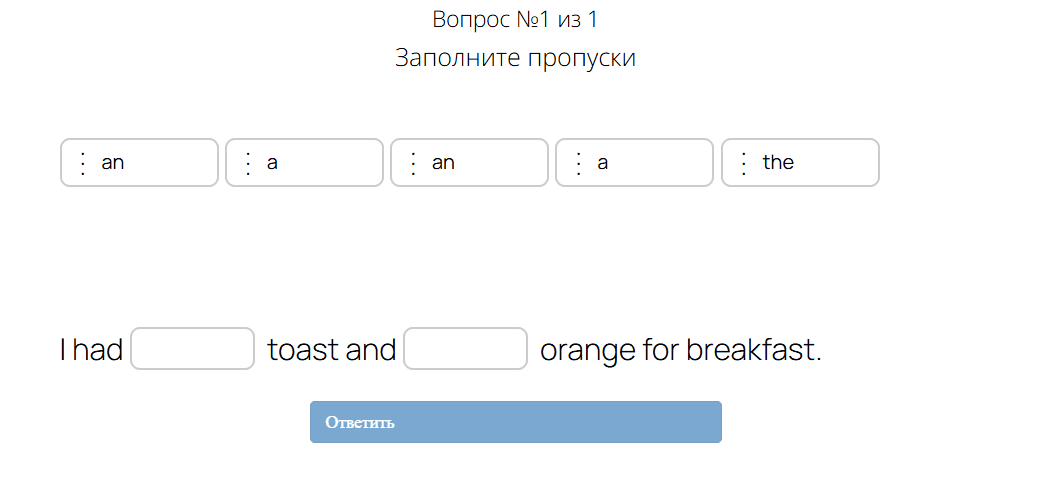
- Когда ученик заполняет пропуски своим текстом.

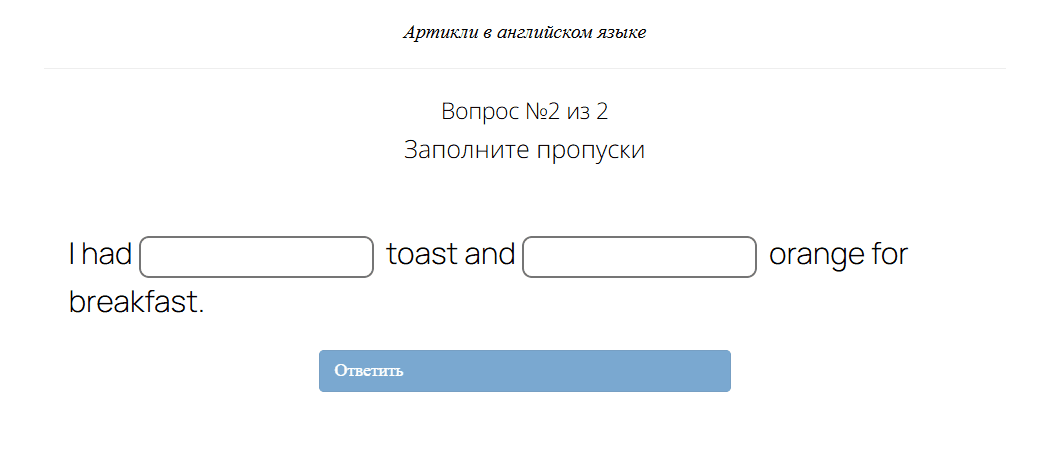
В настоящий момент тесты с типом вопроса «Заполнение пропусков» в мобильном приложении GetCourse будут показываться в неадаптированном виде (не оптимизированными под мобильные устройства).
Подробнее в разделе ниже [перейти ↓].
Как настроить вопросы и ответы
Вопросы с типом «Множественный выбор», «Да/Нет», «Единичный выбор»
- Нажмите на нужный тип вопроса, чтобы добавить его в тестирование.

- Добавьте текст вопроса (лимит — 255 знаков с учётом пробелов).
- Добавьте варианты ответов на вопрос (лимит — 1000 знаков с учетом пробелов).
При вопросах типа «Множественный выбор» и «Единичный выбор» для каждого ответа используется кнопка «Добавить ответ».

- Выберите правильный ответ, отметив его галочкой или переключив указатель, чтобы строка стала зеленой.


Вопросы с типом «Заполнение пропусков»
- Нажмите на нужный тип вопроса, чтобы добавить его в тестирование.

- Выберите вариант заполнения пропусков:
- вставить значения — ученик будет выбирать между заданными вами значениями;
- заполнить пробелы текстом — ученик будет заполнять пробелы собственным текстом.

- Добавьте текст, где ученикам необходимо заполнить пропуски (лимит — 1000 знаков с учётом пробелов).
- Правильные значения для пропусков возьмите в квадратные скобки — [ответ].


«Вставить значения»
Если в одном пропуске можно ввести несколько корректных значений, разделите их символом «ответ1|ответ2». Любой из указанных вариантов будет засчитан.

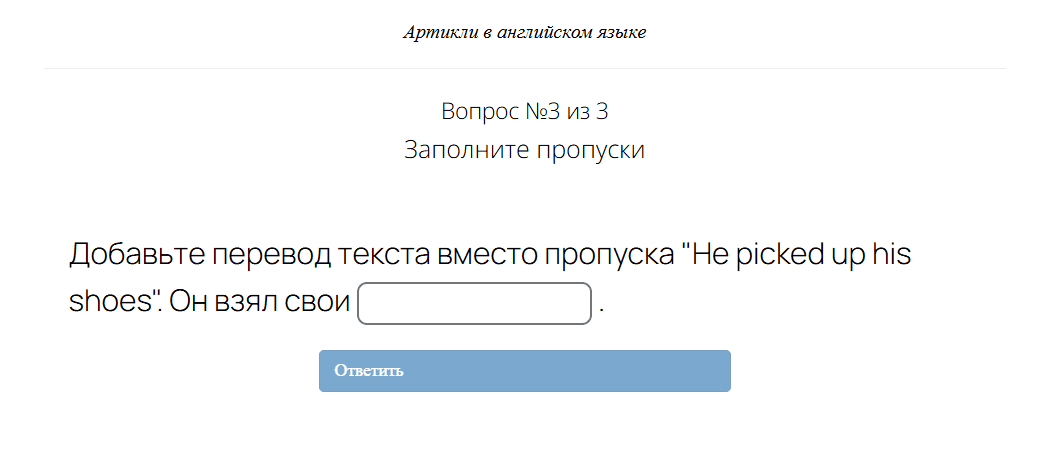
Чтобы усложнить выполнение задания с вариантом заполнения «Вставить значения», можно добавить дополнительные ответы. Они также появятся в вопросе, и ученик сможет поставить их на место пропусков, если посчитает нужным.


Если корректное значение повторяется в дополнительных ответах, любое выбранное значение (правильное или лишнее) считается верным.
Пример
В вопросе по английскому языку артикль «а» обозначен как правильный ответ в первом пропуске, а также артикль «a» добавлен в качестве лишнего варианта.
В таком случае ученик увидит оба варианта в вопросе. Любой из них будет считаться правильным для первого пропуска.


Для варианта заполнения «Заполнить пробелы текстом» можно дополнительно активировать опцию «Учитывать регистр ответов», если требуется проверить правильное написание слов с учетом заглавных и строчных букв.


Что еще можно настроить в вопросах/ответах:
- добавить изображение или видео в качестве вопроса или ответа;
- настроить начисление баллов за ответы;
- настроить автоматический прием ответов за баллы в задании урока;
- добавить комментарий, который будет отображаться после каждого ответа;
- добавить вопрос без верных/неверных ответов.
Как добавить изображение или видео в качестве вопроса или ответа
Чтобы добавить изображение к вопросу или ответу в тестировании:
- Нажмите на надпись «Картинка» возле вопроса или ответа.
- Кликните по ссылке «Изменить».
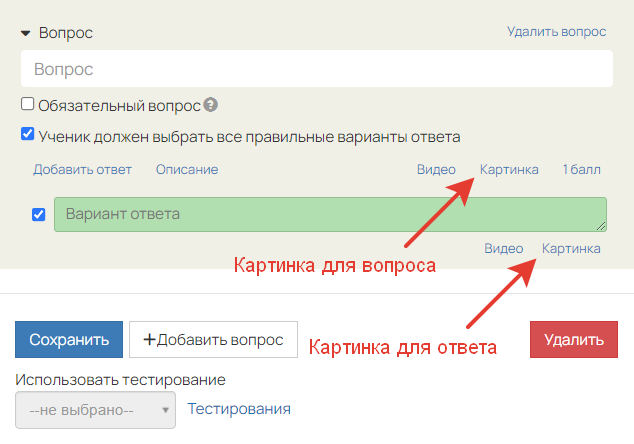
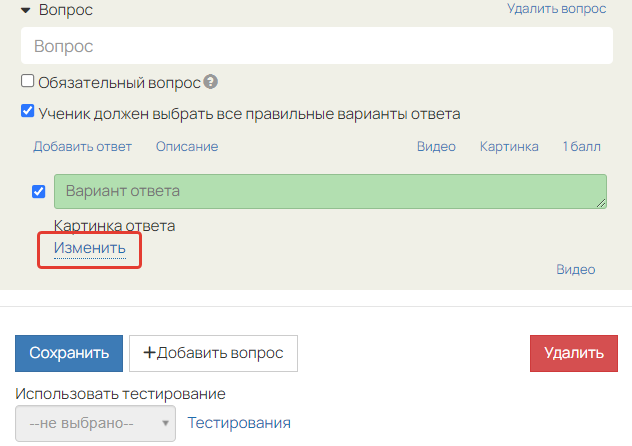
- Нажмите на «Загрузить».
- Выберите картинку и дождитесь загрузки.
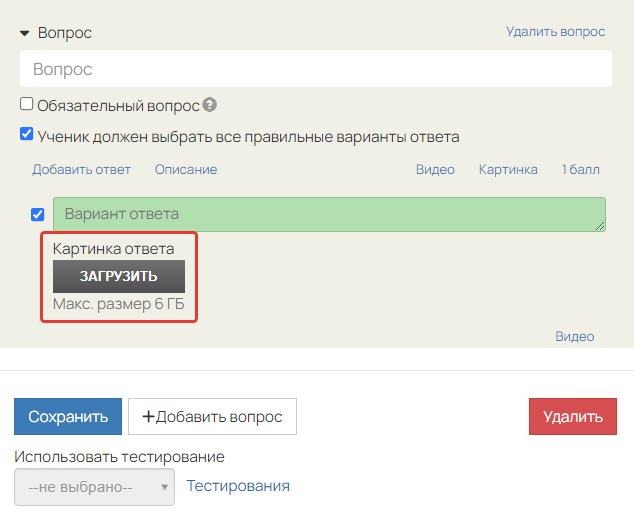
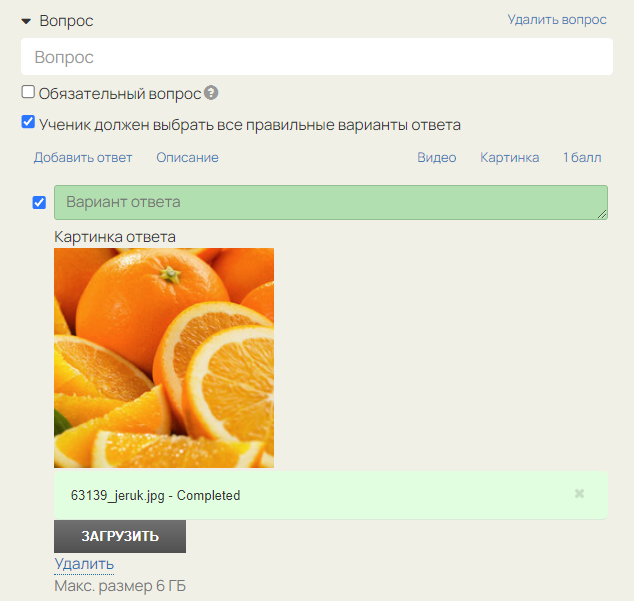
Чтобы добавить видеок вопросу тестирования:
- Нажмите внутри вопроса на «Видео — Изменить».
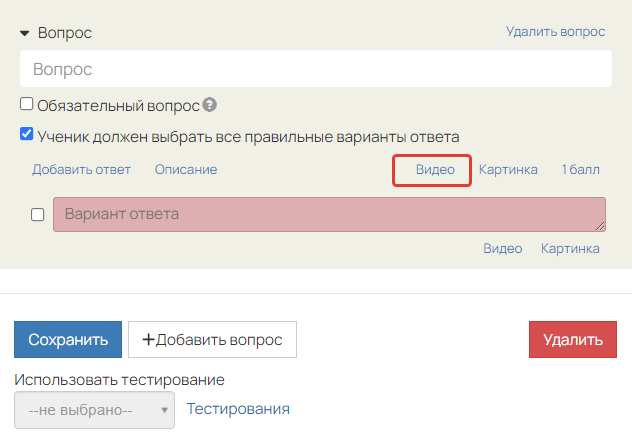
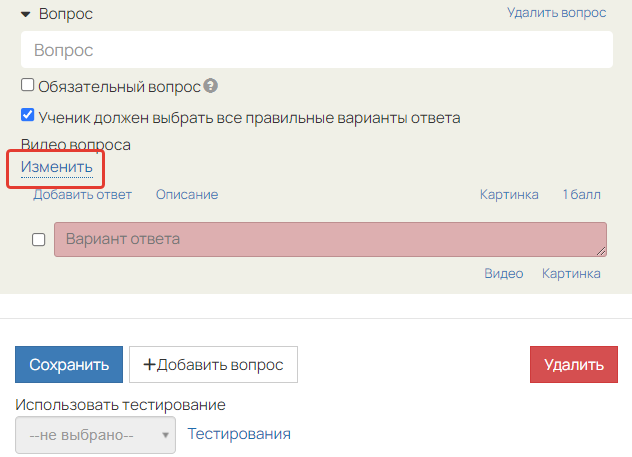
- Загрузите видео с вашего устройства. Размер файла должен быть не более 6 Гб.
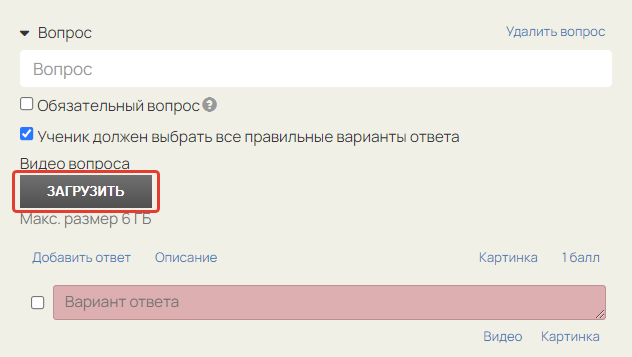
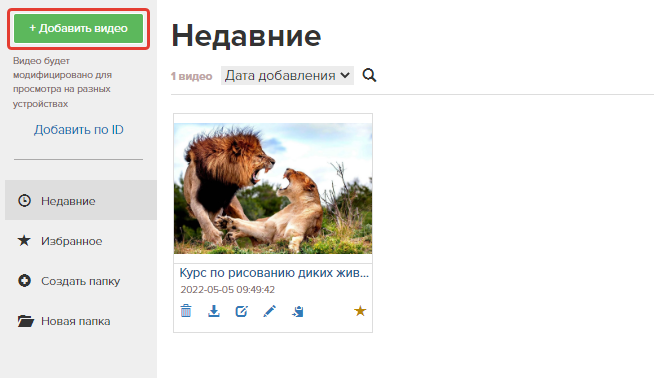
Если видео уже загружено в файловое хранилище, добавьте ссылку на файл, чтобы заново не загружать его с компьютера:
- Перейдите в раздел «Профиль» — «Файловое хранилище».
- Скопируйте ID видео.

- В настройках блока видео в тестировании нажмите «Добавить по ID».
- Вставьте скопированный ID видео.

В результате в вопросе тестирования ученики смогут просмотреть видео.
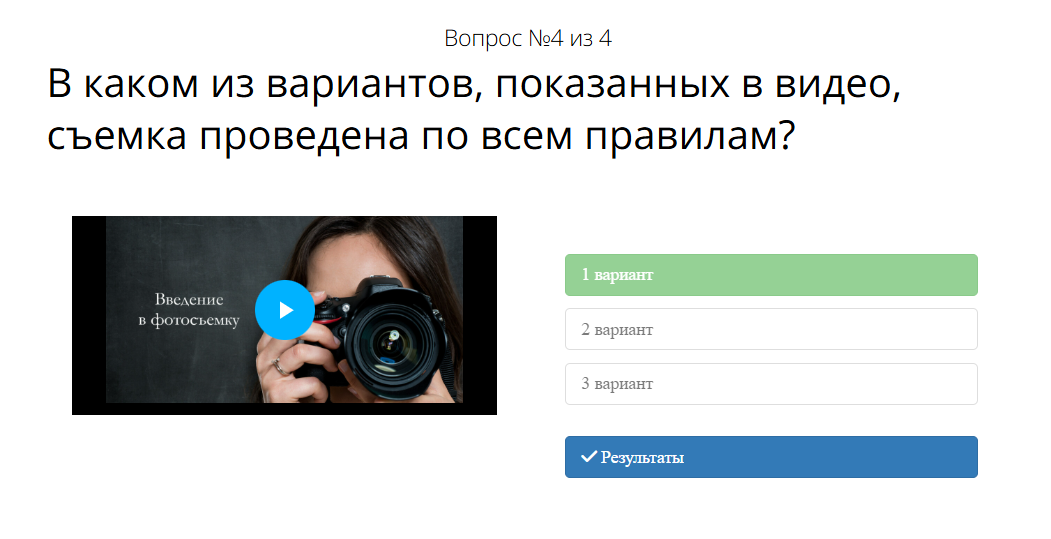
Аналогичным способом можно добавить видео к ответу тестирования (не применяется в вопросе с типом «Заполнение пропусков»).
- Нажмите на «Видео — Изменить — Загрузить» внутри ответа.
- Загрузите видео со своего устройства или из файлового хранилища, используя его ID-номер.
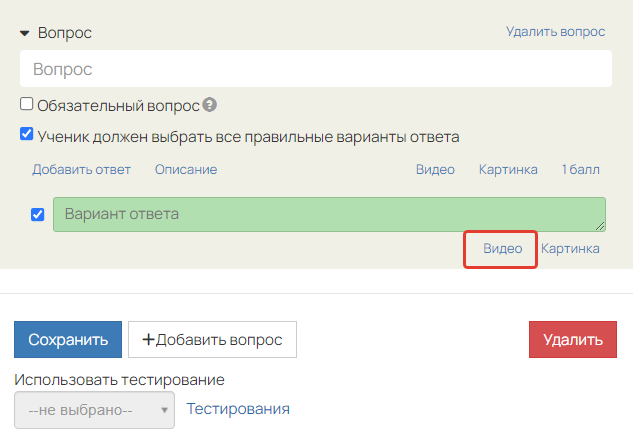
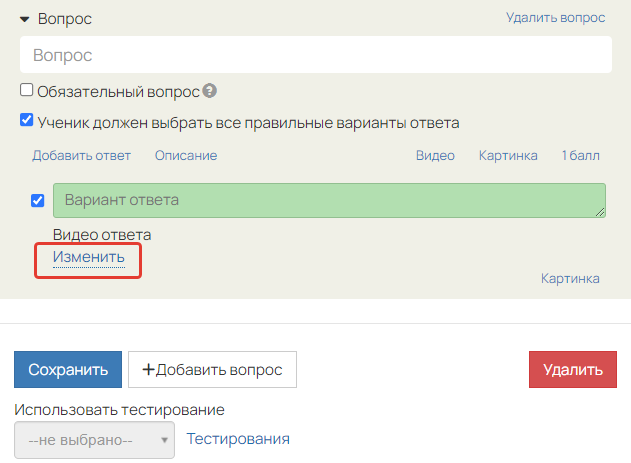
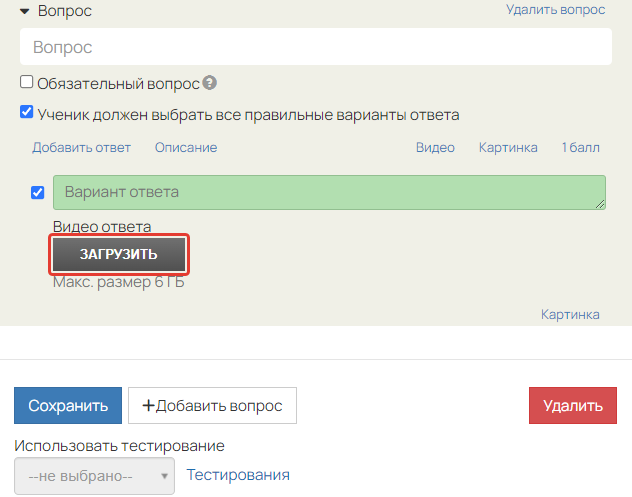
Таким образом ученики смогут просмотреть видео по каждому варианту ответа и выбрать тот, который является правильным.
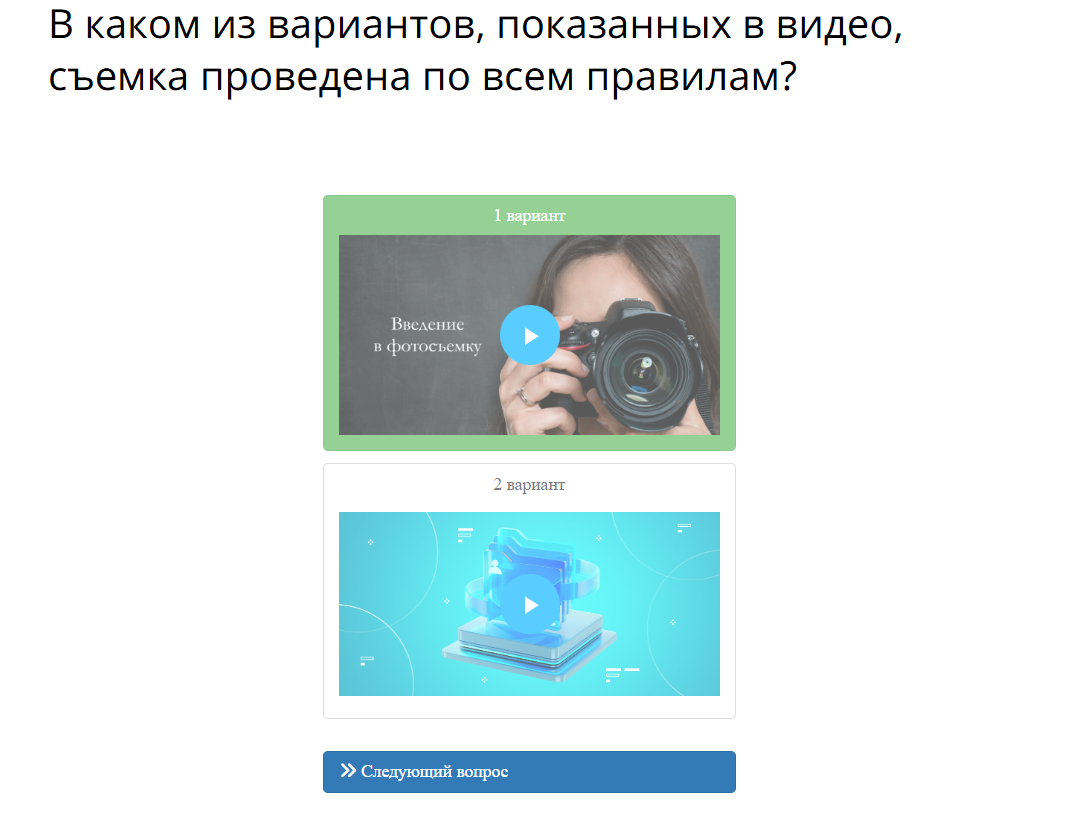
Как настроить начисление баллов за ответы
Баллы в тестировании можно начислять:
- за правильный ответ на вопрос;
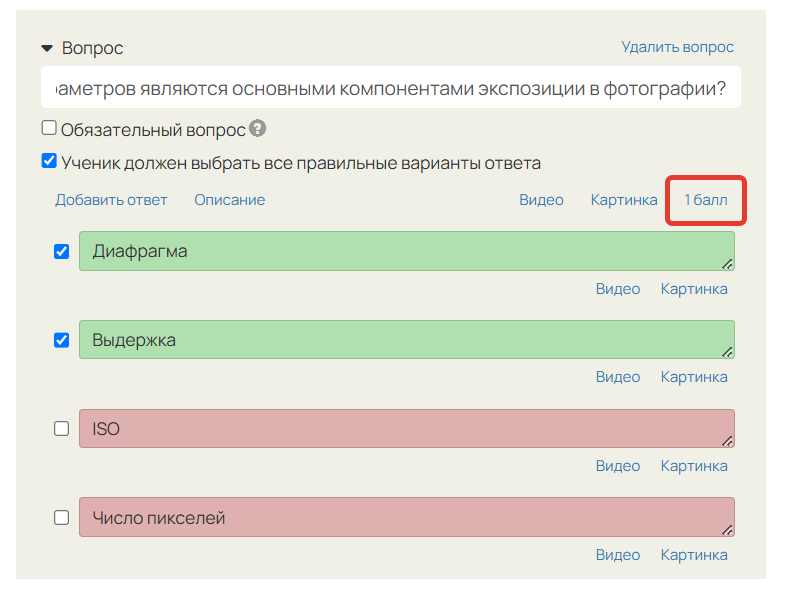
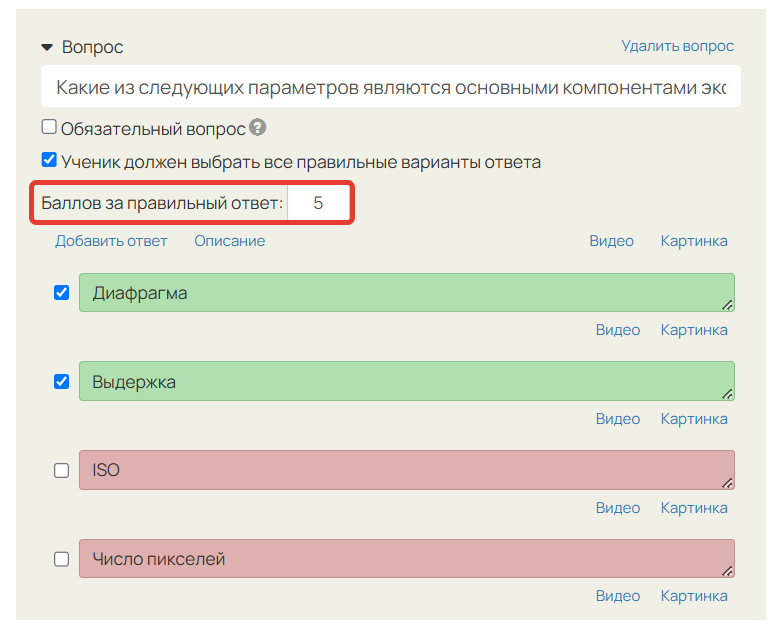
- за правильно выбранный вариант ответа — можно использовать в вопросе с типом «Множественный выбор», чтобы указать баллы для каждого правильного ответа;
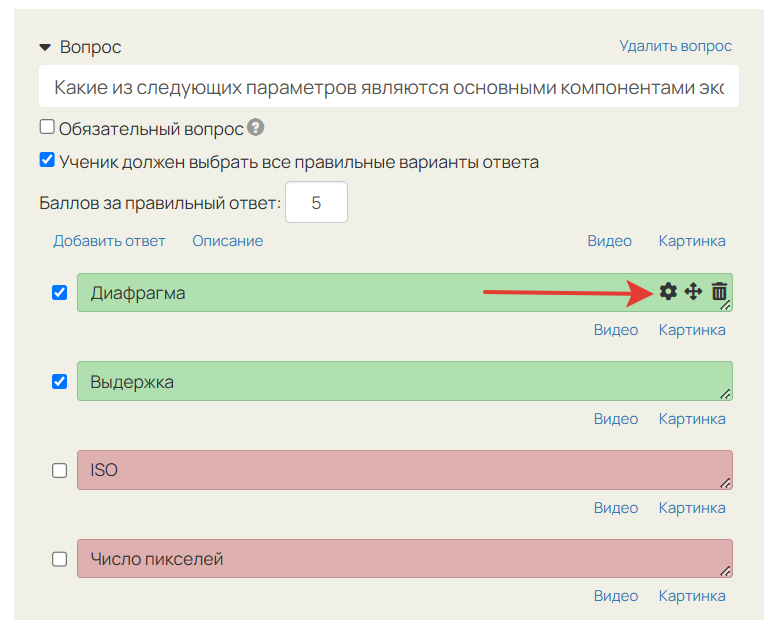
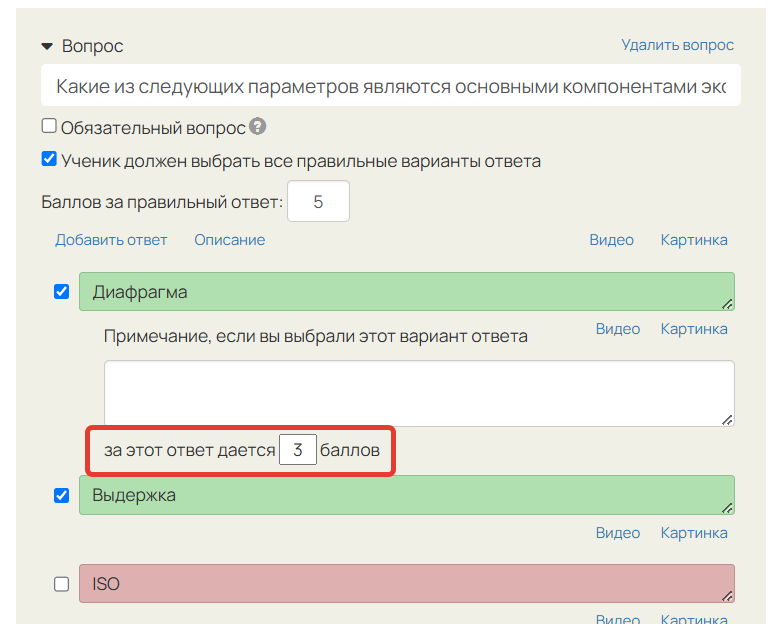
- за правильно заполненный пропуск — такой вариант доступен только в вопросе с типом «Заполнение пропусков».


Пример
В вопросе содержится 2 пропуска, за каждый из которых назначается по одному баллу. Ученик правильно заполнил оба, поэтому получил 2 балла (по одному за каждый правильно заполненный пропуск).


Приоритетность начисления баллов
Если для вопроса предусмотрены два варианта начисления баллов (за правильный ответ и за правильно выбранный вариант ответа), приоритет будет отдан баллам за правильно выбранный вариант ответа.
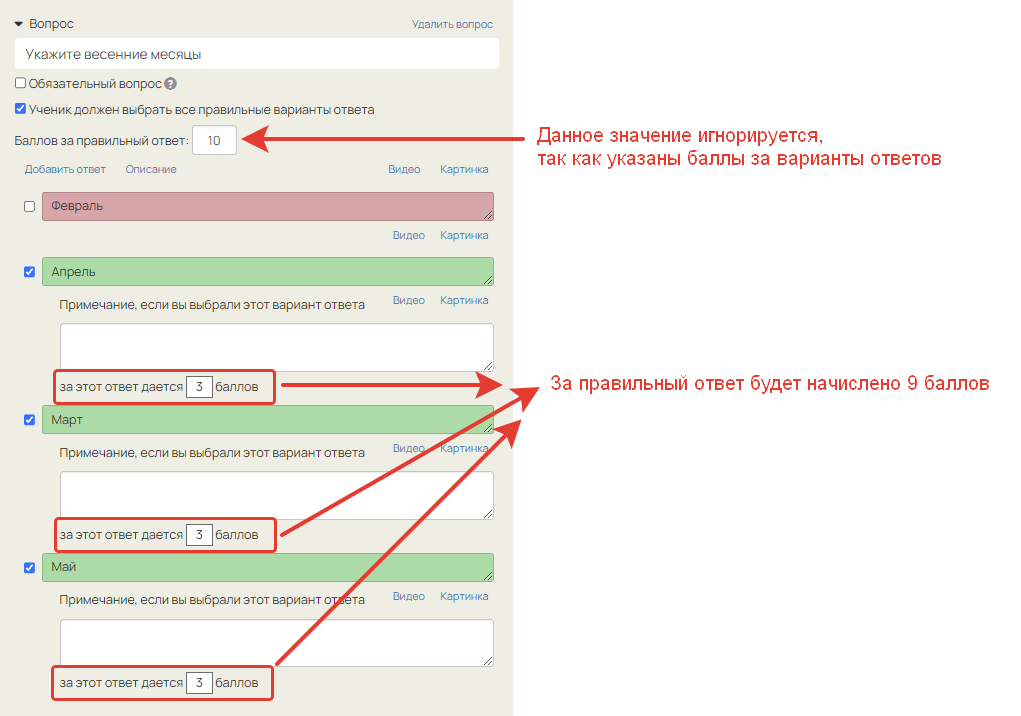
Если для вариантов ответа баллы не заданы, итоговый балл определяется по полю «Баллов за правильный ответ».
Если хотя бы для одного варианта ответа указан балл, то значение из поля «Баллов за правильный ответ» будет проигнорировано, даже если ученик выбирает вариант, для которого балл не указан.
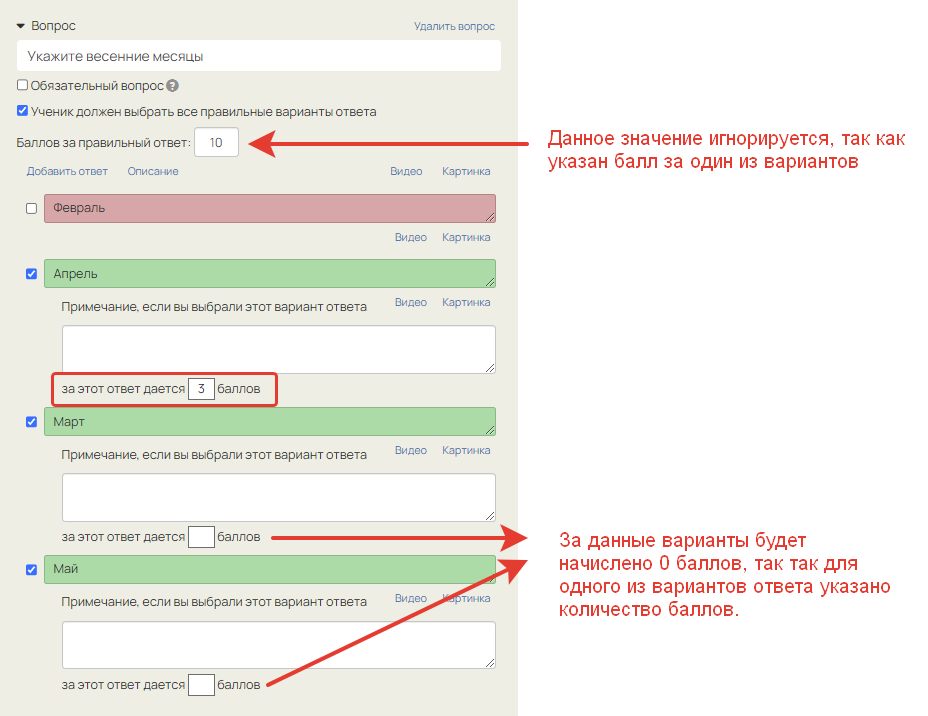
Указать отрицательное значение баллов возможности нет.
Также нельзя указать количество баллов за неправильный вариант ответа.
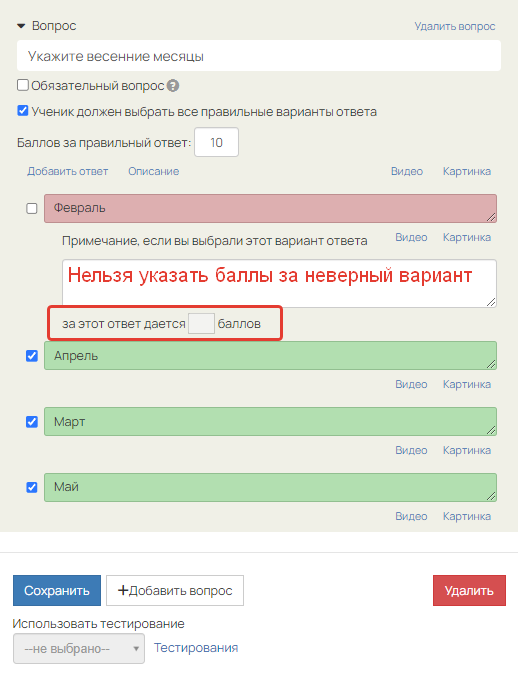
При редактировании урока с тестированием, добавленным к заданию, вы можете увидеть максимально достижимое количество баллов.

Максимальное количество баллов за тестирование определяется как сумма баллов, начисляемых только за правильные варианты ответов.
Если ученик получил баллы за неверные ответы, то его итоговый балл за тестирование может превышать максимально рассчитанное значение.


Такое может произойти, если в настройках тестирования сначала неправильный ответ был отмечен как верный с указанием баллов, а затем изменён на неправильный.

Как настроить автоматический прием ответов за баллы в задании урока
Для настройки автоматического приёма ответов, когда ученик набирает заданное количество баллов:
- Активируйте опцию «Автоматически принимать ответ на задание, если пользователь набрал N баллов».
- Укажите, сколько баллов нужно получить в тестировании, чтобы ответ на задание принимался автоматически.
- Сохраните изменения.

Опция «Не принимать ответ на задание, если пользователь набрал меньше N баллов» полезна, если в настройках тестирования включена опция «Можно проходить заново после завершения».
Ученик, набравший меньше требуемого количества баллов, не сможет отправить ответ на задание, а на экране с результатами тестирования появится подсказка:
- «Набранных баллов недостаточно, чтобы отправить ответ».


Если количество баллов, набранных за тест, равно или превышает заданное в настройках значение, ученик сможет отправить ответ или вновь проходить тестирование. На экране результатов отобразится сообщение:
- «Вы можете отправить результаты тестирования на проверку».


Если опция «Не принимать ответ на задание, если пользователь набрал меньше N баллов» отключена, а в настройках тестирования активирована соответствующая опция «Можно проходить заново после завершения», то ученик сможет отправить ответ на проверку с любым количеством баллов или пройти тест заново. На экране с результатом отобразятся подсказки:
- Вы можете отправить результаты тестирования на проверку.
- Если вы хотите улучшить результат, пройдите тестирование еще раз.


Рассмотрим ситуацию, когда включены обе опции:
- «Не принимать ответ на задание, если пользователь набрал меньше N баллов».
- «Автоматически принимать ответ на задание, если пользователь набрал N баллов».
Если ученик достигнет необходимого минимума (1), но баллов для автоматического принятия ответа (2) окажется недостаточно, он сможет отправить ответ. При этом задание не примется автоматически и получит статус «Задание ожидает проверки».


Возможен вариант, при котором активирована опция «Не принимать ответ на задание, если пользователь набрал меньше N баллов», а опция «Можно проходить заново после завершения» отключена.
Если при этом:
- Если ученик наберет баллы за тест, равные или превышающие установленные в настройках, он увидит сообщение:
- «Вы можете отправить результаты тестирования на проверку».


- Если ученик наберет баллы меньше установленного порога, он не сможет отправить ответ или пройти тест повторно. При отображении результатов теста появится подсказка:
- «Набранных балов недостаточно, чтобы отправить ответ».
Под подсказкой появится ссылка с надписью «Обратиться в службу поддержки». При клике откроется раздел «Сообщения», где ученик сможет написать вам.


Наконец, если опция «Не принимать ответ на задание, если пользователь набрал меньше N баллов» отключена и параметр «Можно проходить заново после завершения» отключен, т.е. ограничений на отправку ответа нет, однако тестирование можно пройти только однократно, поэтому после прохождения теста на любой балл ученик сможет отправить ответ и увидит подсказку:
- «Вы можете отправить результаты тестирования на проверку».


Как добавить комментарий, который будет отображаться после каждого ответа
Отдельный комментарий для каждого варианта ответа
Можно задать для каждого варианта ответа развернутые пояснения к конкретному выбору ученика. Такой комментарий недоступен в вопросах данного типа. «Заполнение пропусков».

Чтобы добавить комментарий:
- Нажмите на шестеренку в ответе и пропишите нужный текст.
- Откройте настройки тестирования и для опции «Показывать результат каждого ответа в течение теста» выберите один из вариантов:
- «Показывать, правилен ли выбранный»;
- «Показывать правильный ответ».
- Сохраните настройки.
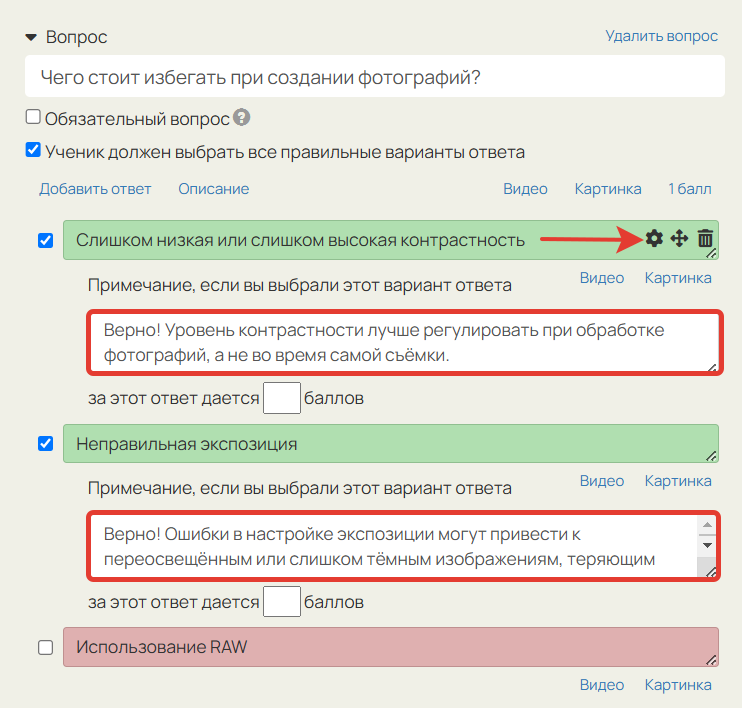
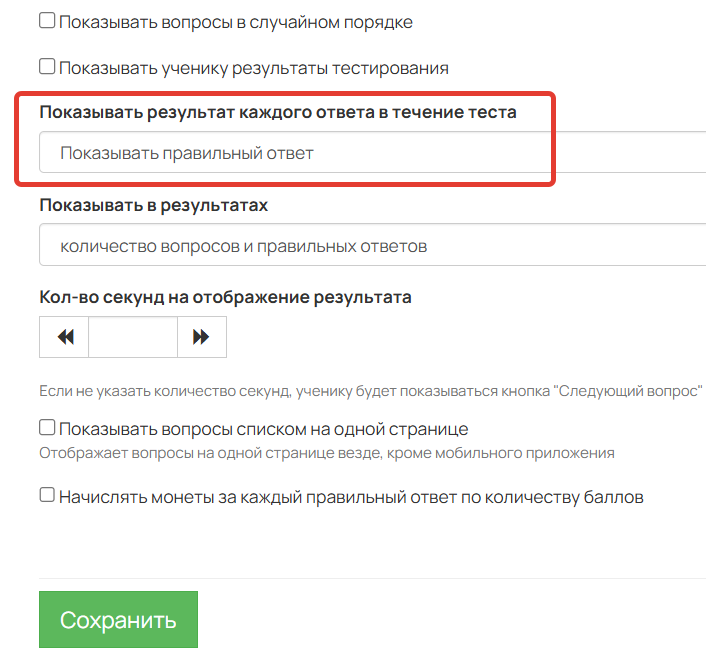
Комментарий для правильного и неправильного варианта ответа
В данном случае достаточно задать два комментария — один для правильного ответа и один для неправильного.

Чтобы настроить комментарии:
- Откройте вкладку «Настройки» в тестировании и выберите вариант для опции «Показывать результат каждого ответа в течение теста»:
- «Показывать заданный текст»,
- «Показывать и текст и правильный ответ».
- Сохраните настройки.
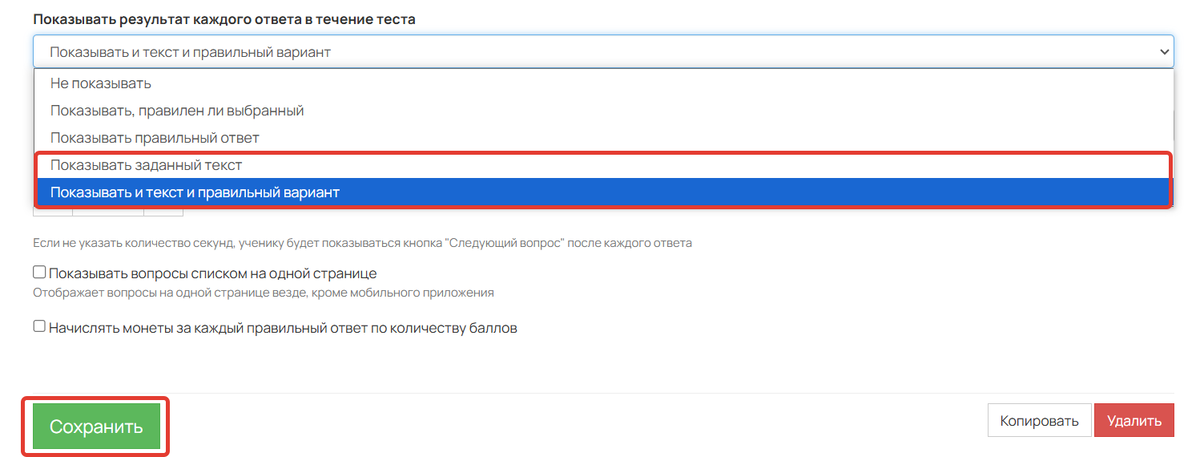
- Вернитесь к вкладке вопросов и оставьте комментарий для правильного и ошибочного ответа.
- Сохраните настройки.
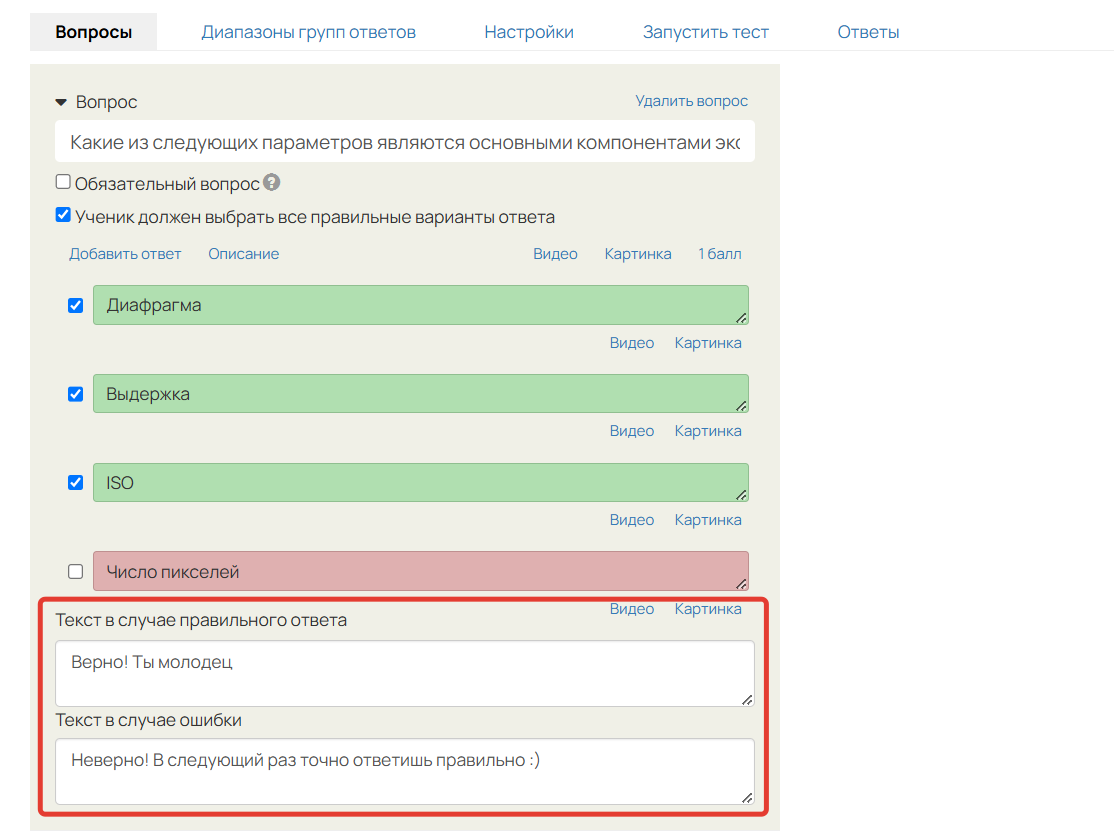
Как настроить вопрос без верных/неверных ответов
Иногда вопрос не имеет однозначных вариантов ответов, но ученик обязан выбрать один из предложенных. По итогам тестирования и подсчета баллов его могут отнести к определенной категории.
Например, это может применяться в тесте для определения типа личности, когда отсутствуют неправильные варианты ответов, а разное количество баллов за ответы позволяет отнести тестируемого к определенной категории.
В этом случае:
- Используйте тип вопроса «Множественный выбор».
- Выключите опцию «Ученик должен выбрать все правильные варианты ответа».
- Отметьте галочками все варианты ответа.
- Укажите баллы для каждого варианта ответа.

В результате ученик может выбрать единственный вариант ответа, за который начисляются заданные баллы.

Общие настройки тестирования
На вкладке «Настройки» в тестировании можно:
- дать ученикам возможность просматривать свои ответы после тестирования,
- включить отображение вопросов списком на одной странице.


Как изменить оформление результатов тестирования
Чтобы изменить оформление результатов, на вкладке «Настройки» укажите:
- Заголовок, который увидят пользователи на изображении с результатами.
- Фоновое изображение, на котором будут размещены результаты.
- Цвет текста на изображении.
- Текст под изображением с результатами.


Ниже можно выбрать, какой результат будет отображён по окончании тестирования:
- количество вопросов и правильных ответов,
- набранные баллы и максимальное количество.
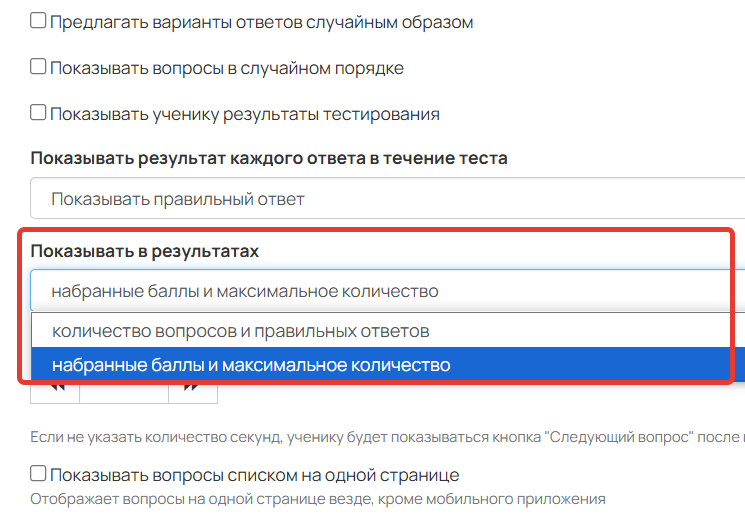

Если вам нужно отображать различные сообщения в результатах, зависящие от количества набранных баллов, то:
- Перейдите на вкладку «Диапазоны групп ответов».
- Укажите количество баллов «от» и «до».
- Введите текст сообщения при набранном кол-ве баллов.
- Сохраните настройки.


Как включить возможность повторного прохождения
Чтобы ученики могли повторно сдавать тестирование, включите соответствующую опцию в настройках «Можно проходить заново после завершения».
После завершения тестирования ученики смогут нажать кнопку «Начать заново» и пройти тест повторно.
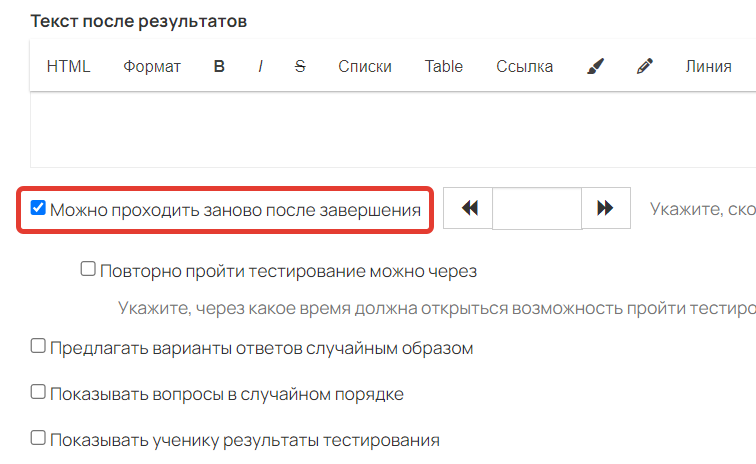

Если опция «Можно проходить заново после завершения» выключена, учащимся будет показано предупреждение: «На прохождение тестирования у вас есть 1 попытка».
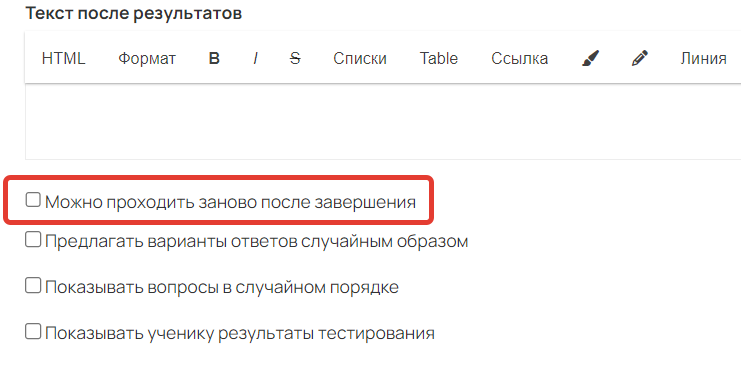

При необходимости дополнительно укажите опции:
- Сколько раз ученик сможет пройти тестирование.
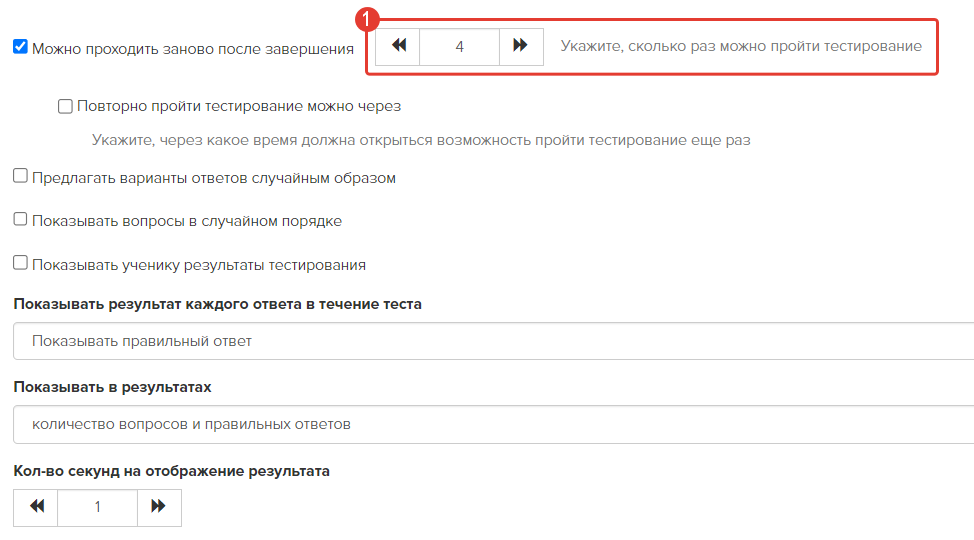
Перед тестированием с указанными настройками ученику будет показано уведомление:
- «Количество попыток на прохождение тестирования ограничено» — если текущая попытка не является последней;
- «На прохождение тестирования у вас есть 1 попытка» — если у пользователя осталась последняя возможность пройти тест.
После прохождения тестирования ученик получит информацию о числе оставшихся попыток для выполнения задания.
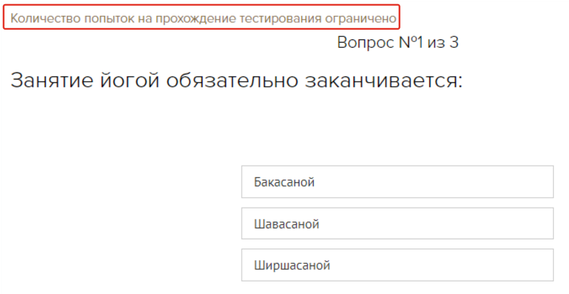
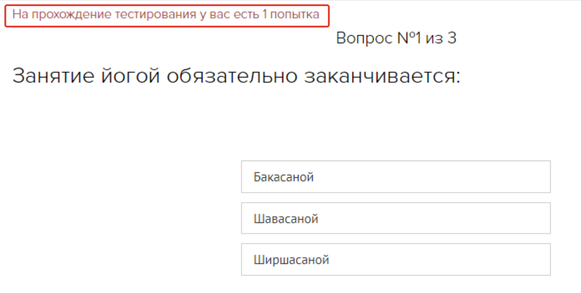
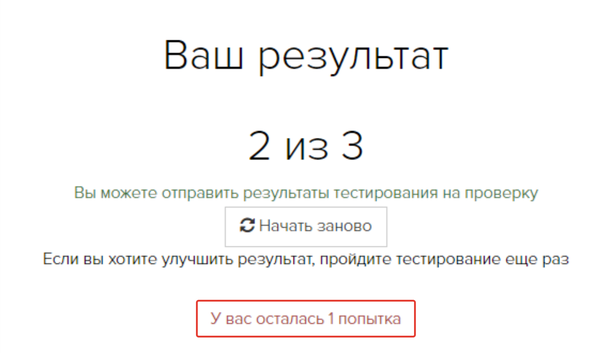
Если активирована опция «Можно проходить заново после завершения», но при этом не задано число попыток для прохождения тестирования, пользователь сможет выполнять его неограниченное число раз.
- Промежуток времени, через который ученик сможет повторно пройти тестирование. Минимальное время задержки — 1 час.
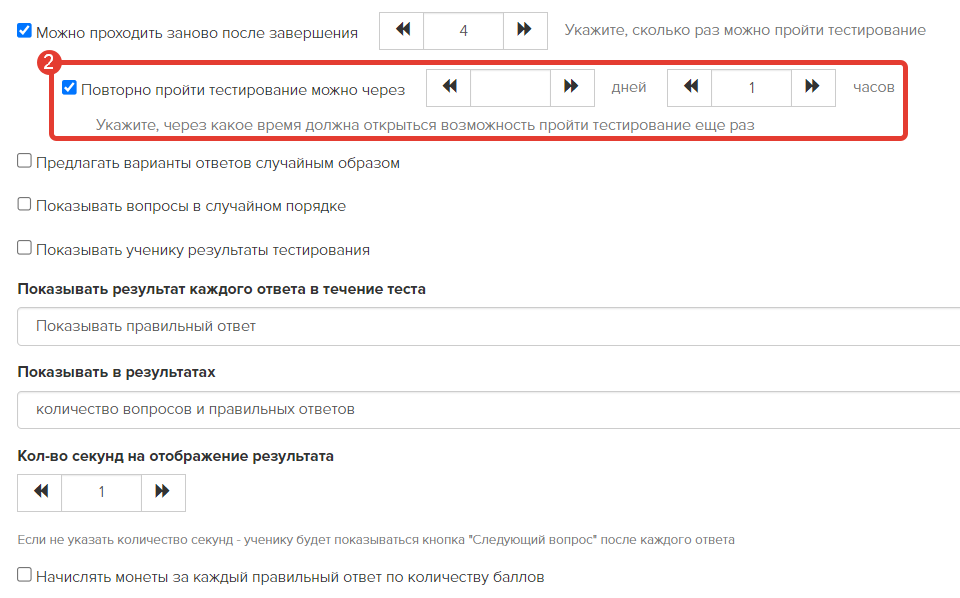
В этом случае, после того как ученик ответит на все вопросы теста, ему будет показано уведомление «Следующая попытка откроется через» и время, когда откроется следующая возможность прохождения теста.

При наличии ограничения на количество попыток прохождения теста, после того как ученик исчерпает все попытки, вы можете вручную добавить ему ещё одну.
Для этого:
- Перейдите в карточку пользователя.
- Откройте вкладку «Тестирования» и выберите нужный тест в списке слева.
- Нажмите «Открыть еще 1 попытку».
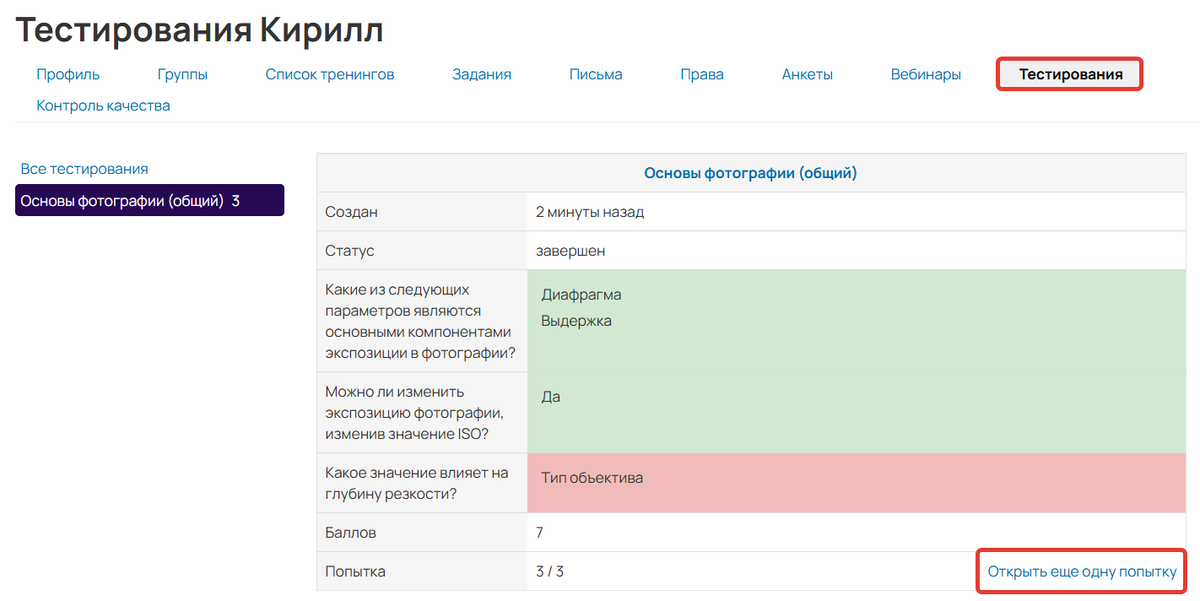
Если в настройках тестирования установлен таймер, он начнет работать, и ученик сможет повторно пройти тест после завершения задержки между попытками.
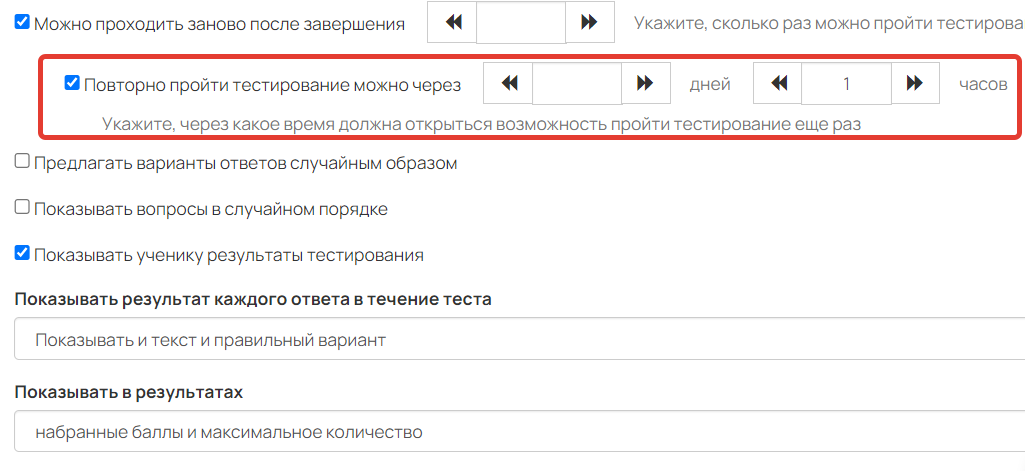

Если таймер не задан или время его действия истекло, ученик увидит кнопку «Начать заново» и сможет сразу приступить к выполнению задания.


Если тестирование добавлено в урок, то после отправки ответа в ленте появляется информация о том, с какой попытки ученик сдал его на проверку. Надпись кликабельна: при нажатии вы попадёте в карточку пользователя на вкладку «Тестирования», где показываются все попытки сдачи теста.

В ленте ответов также можно вручную предоставить ученику дополнительную попытку прохождения тестирования, если все его доступные попытки уже исчерпаны.
Для этого нажмите «Открыть еще одну попытку» и отклоните ответ.
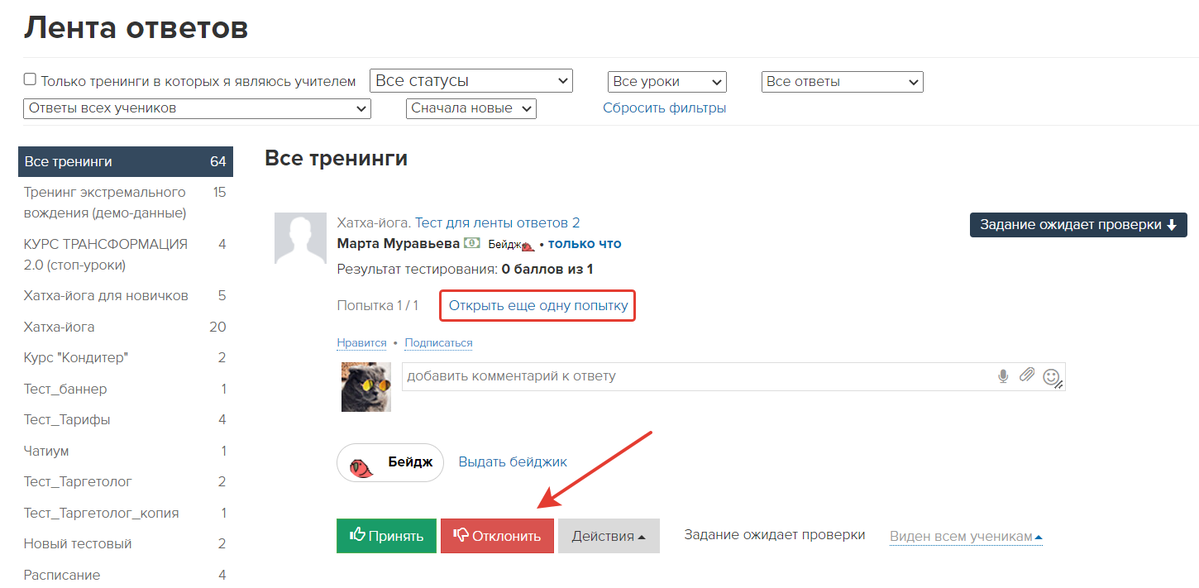
Данный функционал станет доступен, если в настройках задания к уроку опция не будет отмечена «Если ответ не принят — продолжайте общение в нём, не показывая форму для нового ответа. В таком случае ученик после обновления страницы сможет нажать «Начать заново» и повторить прохождение теста.


Если функция повторного прохождения теста с ограниченным числом попыток не настроена, то предоставить пользователю дополнительную попытку невозможно.
Если вы планируете, что в обычном случае ученики проходят тестирование один раз, но хотите в редких случаях предоставить дополнительную попытку для повторного прохождения, то в настройках тестирования активируйте данную опцию «Можно проходить заново после завершения» и укажите, что тест можно пройти 1 раз.
В таком случае при необходимости вы сможете использовать опцию «Открыть еще одну попытку».
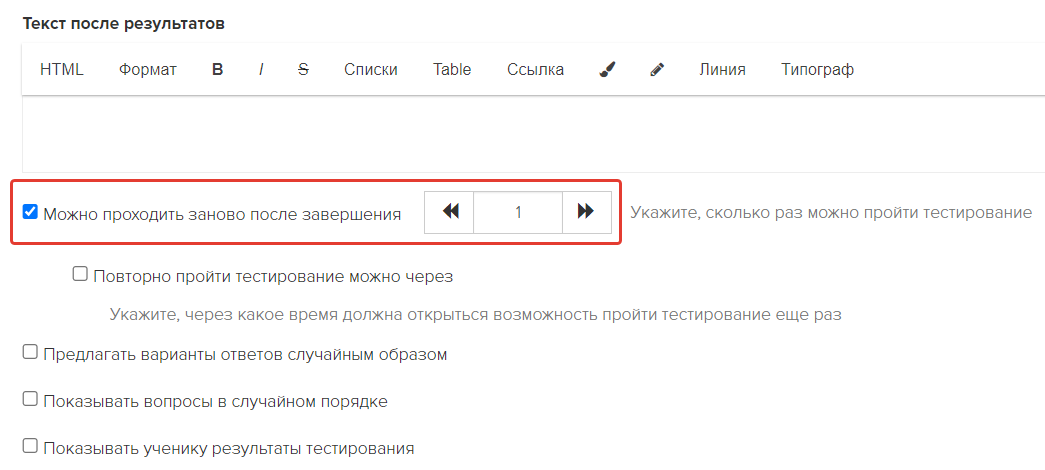
Как включить случайный порядок ответов и вопросов
Чтобы сделать случайный порядок ответовВключите в настройках тестирования опцию «Предлагать варианты ответов случайным образом».
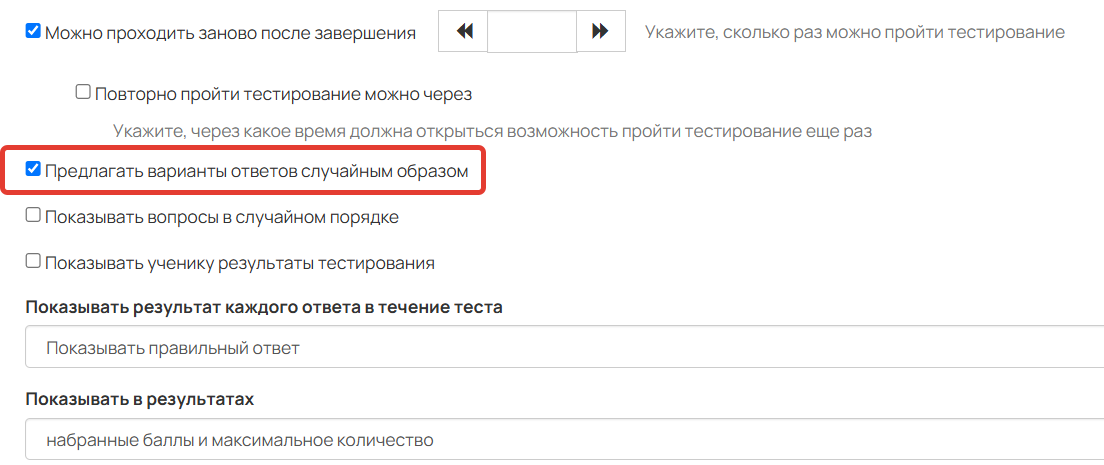
При каждой попытке прохождения теста порядок ответов в вопросах будет меняться случайным образом.
На вопрос с типом «Заполнение пропусков» эта настройка не оказывает влияния, так как варианты для заполнения всегда располагаются случайным образом, либо ученик вводит их вручную.


Чтобы сделать случайный порядок вопросов:
- Активируйте опцию «Показывать вопросы в случайном порядке» в настройках тестирования.
- Укажите количество вопросов, которое будет отображаться в тестировании. Если нужно вывести все вопросы, укажите «0».
Итог тестирования определяется по количеству вопросов, выведенных на экран (например, если отображается 5 вопросов, результат будет N из 5).
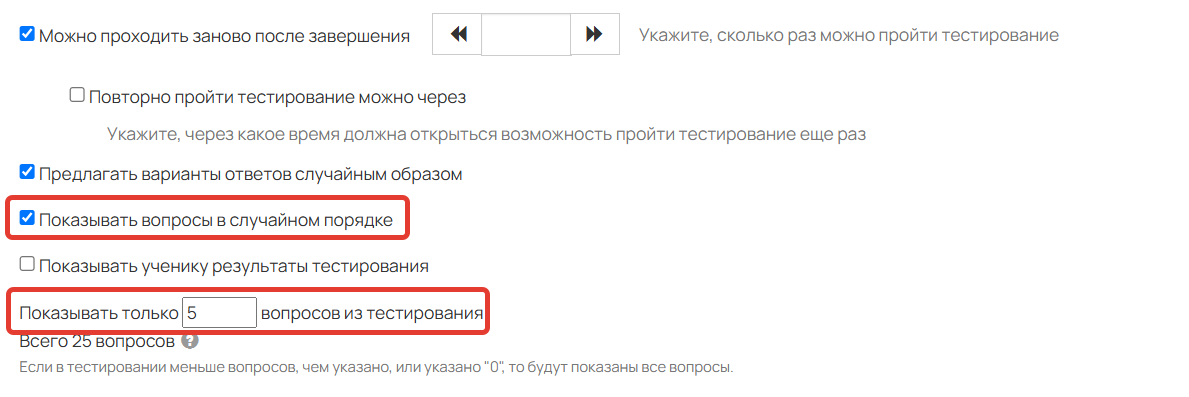
Если при тестировании установлено ограничение на число вопросов, вы можете отметить некоторые как обязательные. Такие вопросы будут доступны всем ученикам при каждой попытке теста.
Чтобы вопрос стал обязательным, активируйте опцию «Обязательный вопрос» в настройках.

Пример
Тестирование состоит из 100 вопросов, в котором:
- при каждой попытке отображается 50 вопросов;
- 10 вопросов отмечены обязательными.
При таких установках любой ученик при каждой попытке прохождения теста увидит:
- 10 обязательных вопросов;
- 40 вопросов из числа тех, которые не отмечены обязательными.
Как дать ученикам возможность просматривать свои ответы после тестирования
Если вы хотите, чтобы ученики могли просматривать свои ответы после тестирования, активируйте опцию «Показывать ученику результаты тестирования».
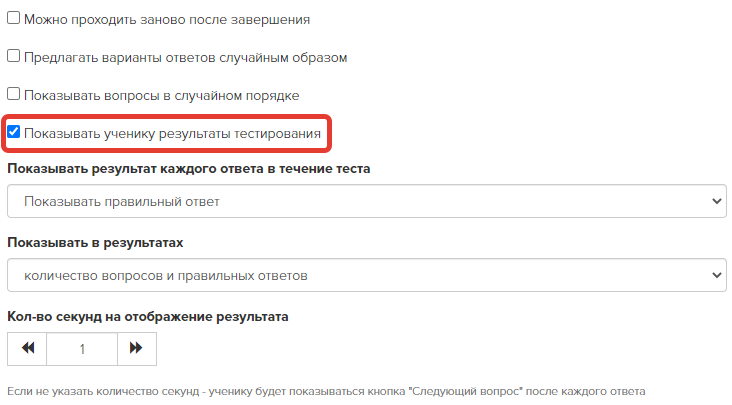
После завершения тестирования ученик получит доступ к результатам.

Ссылка направляет в раздел тестирований, где отображаются выбранные ответы и их корректность.
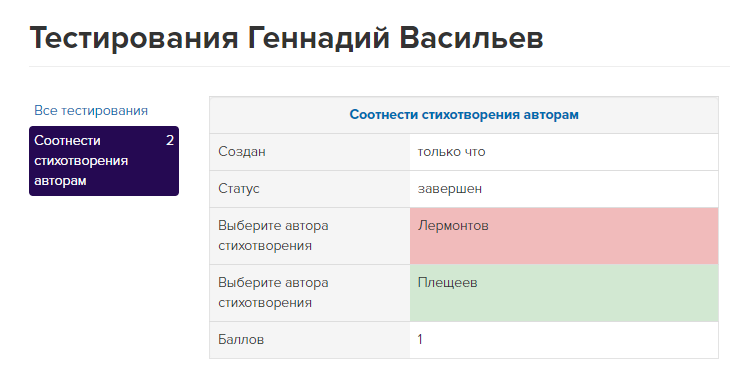
Также пользователь может самостоятельно открыть страницу с результатами тестов в разделе «Обучение — Тестирования».
В этом разделе отображаются только те тестирования, в которых активирована опция «Показывать ученику результаты тестирования».


Как включить отображение вопросов списком на одной странице
По умолчанию вопросы тестирования отображаются по очереди следующим образом:
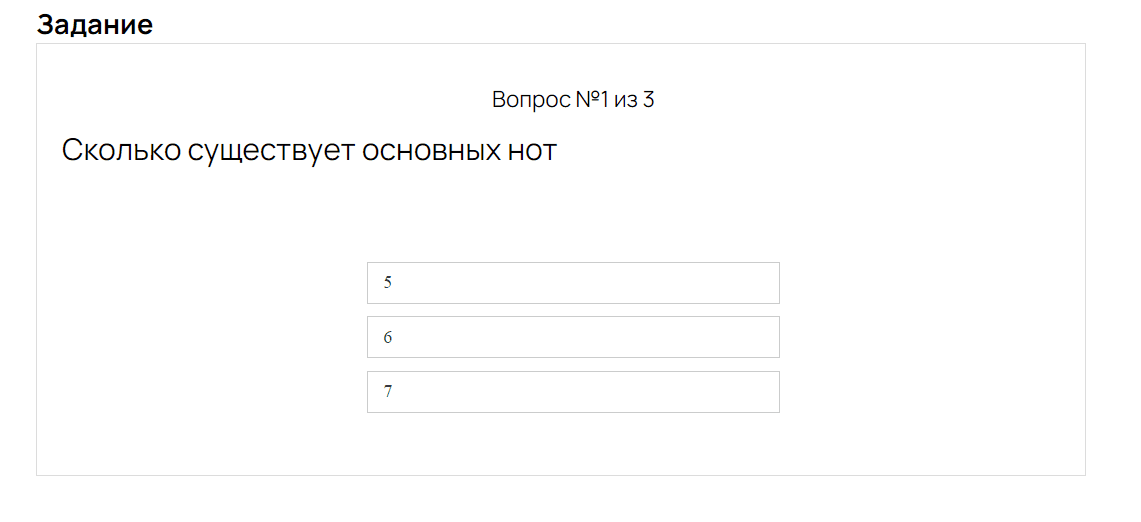
Если хотите, чтобы все вопросы отображались на странице сразу, активируйте опцию «Показывать вопросы списком на одной странице» и выберите один из вариантов настройки «Ответы отправлять»:
- Все вместе.
- На каждый вопрос отдельно.
Эти настройки действуют только для браузерной версии. В мобильном приложении отображение останется прежним, и вопросы будут выводиться по одному.

При выборе режима «Все вместе» ученик по завершению тестирования может одной кнопкой отправить все ответы сразу.
Что будет видеть ученик после отправки ответов, зависит от настроек в опции «Показывать результат каждого ответа в течение теста».
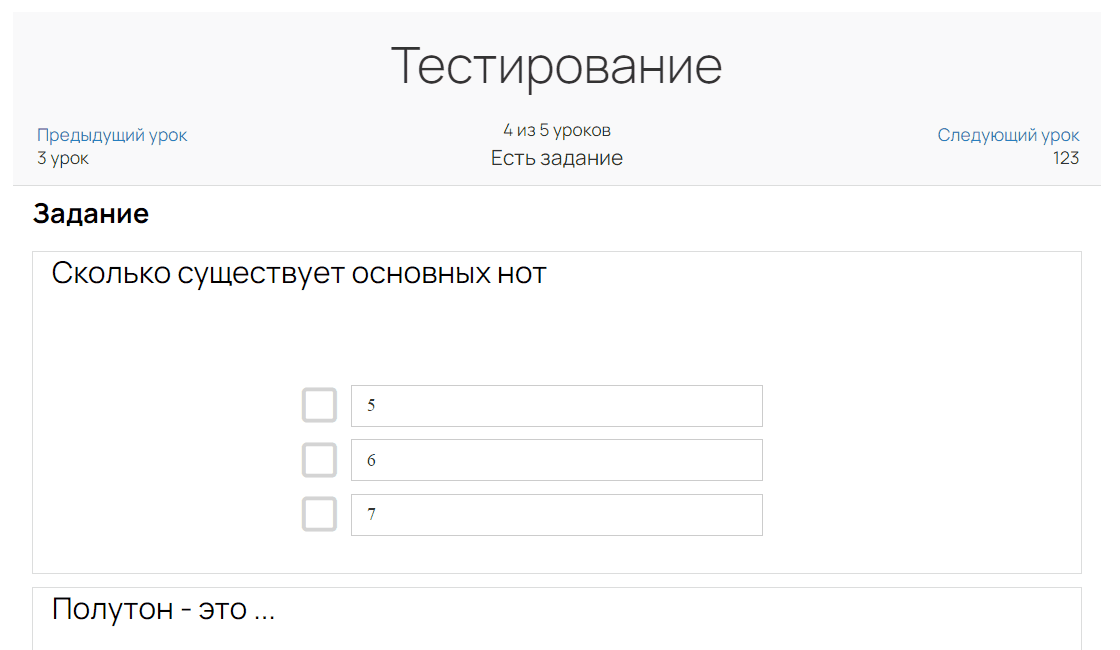
При выборе варианта «На каждый вопрос отдельно» ученик может отправлять ответы на отдельные вопросы.
Результат, который увидит ученик после отправки каждого ответа, зависит от настроек опции «Показывать результат каждого ответа в течение теста».

Как проверить работу тестирования
Чтобы подтвердить корректное отображение тестирования и работу настроек, перейдите на вкладку «Запустить тест» и нажмите «Начать тест».
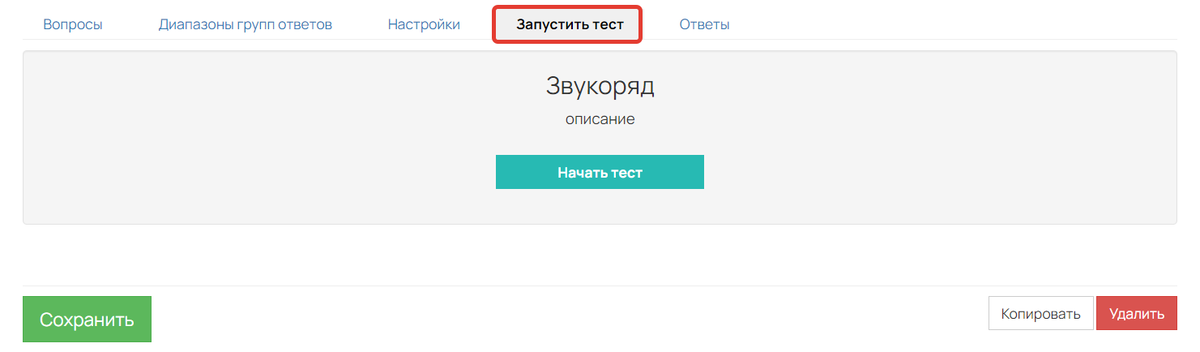
Как добавить созданное тестирование в урок или на страницу
Тестирование, созданное в уроке или в разделе «Тестирования», может быть применено в любых других уроках и на страницах.
Тестирование в уроке
Чтобы добавить тестирование в урок:
- Перейдите в настройки задания.

- Поставьте галочку в опции «В уроке есть задание».
- Нажмите на «Тестирование пользователей» — «Добавить тестирование».

- Выберите тестирование из списка и сохраните настройки.
- Также сохраните настройки задания в конце страницы.

При необходимости можно задать ограничение времени на тестирование, установив дедлайн в задании.

Как тестирование отображается в мобильном приложении
В мобильном приложении GetCourse тестирования автоматически отображаются в нативном формате, адаптированном для мобильных устройств.
Однако если в настройках тренинга активирована опция «Не приводить уроки к нативному виду» или в тестировании присутствует вопрос нового типа «Заполнение пропусков», то оно не будет отображаться в нативном виде.
Ответы нативного тестирования отображаются в виде:
- кнопок — если ответы короткие;
- слайдера — если ответы длинные или содержат картинки/видео.


Как и в неоптимизированной версии, в вопросах и ответах нативного тестирования используются текст, видео и изображения.


В отличие от неадаптированной версии, в нативных тестированиях:
- нет автоперелистывания вопросов — нужно нажать кнопку «Следующий вопрос»;


- нет фоновой картинки результата в конце теста.


Нативные тестирования работают в приложении версии 894 и выше.
Если версия приложения у пользователя ниже, ему предложат обновить его или пройти тестирование без адаптации.

Тестирование на странице
Добавить тест на страницу могут:
- владелец аккаунта,
- администратор,
- сотрудник с правом «Может управлять CMS».
Для этого:
- Добавьте в конструкторе страницы блок «Тестирование» из раздела «Форма».
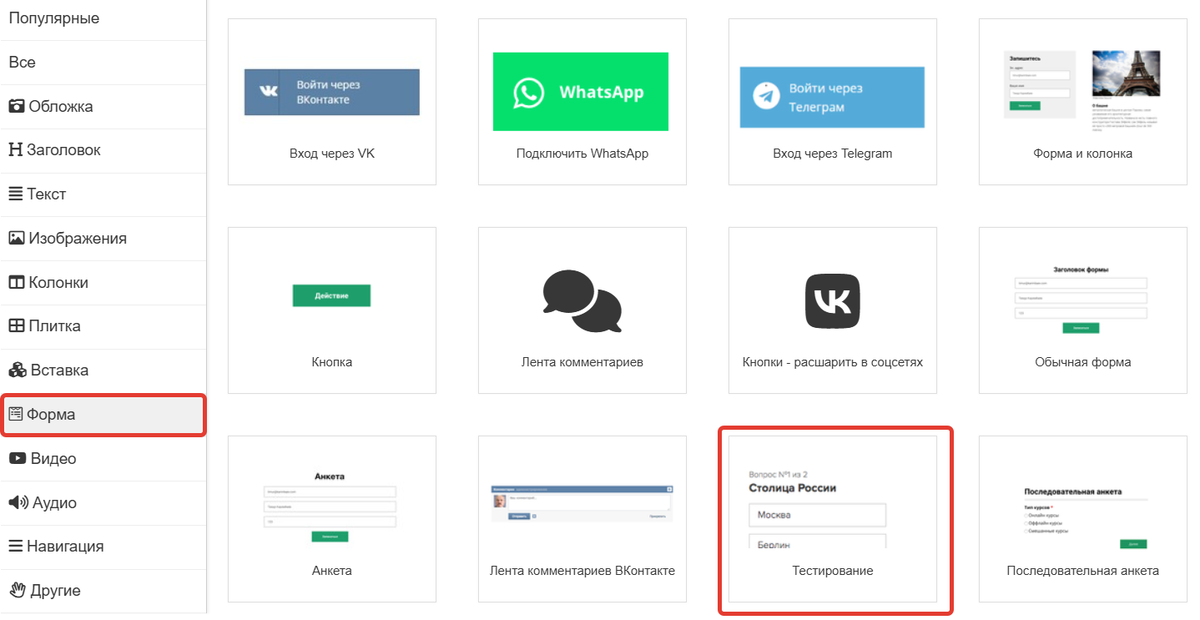
- Перейдите в настройки блока и выберите нужный тест из списка.
- Сохраните настройки блока.
- Опубликуйте изменения или саму страницу.
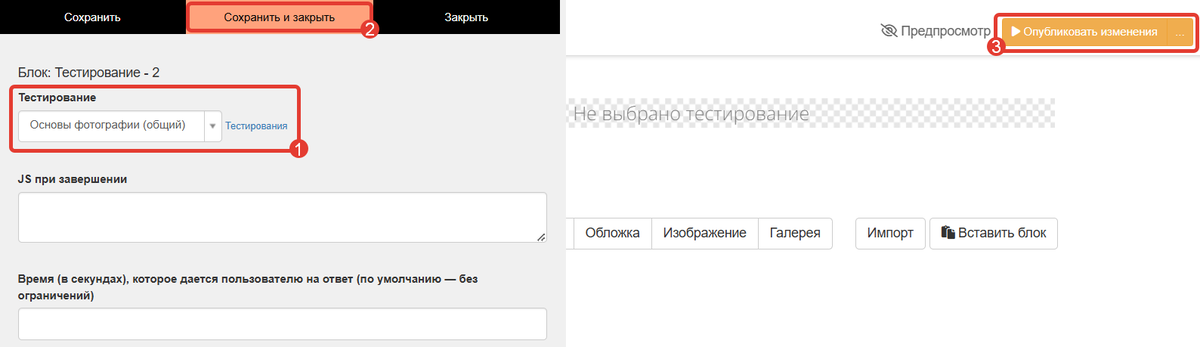
Для прохождения тестирования на странице пользователь должен войти в свой аккаунт. Если он не авторизован, то при запуске теста ему будет предложено пройти авторизацию.
Как просмотреть ответы учеников
Просмотреть ответы на тестирования могут:
- владелец аккаунта;
- администратор;
- сотрудник, назначенный в качестве основного или дополнительного преподавателя в любом тренинге.
Для этого:
- Перейдите в раздел «Обучение» — «Тестирования».

- Нажмите:
- на лупу, чтобы перейти к сводной таблице результатов;
- на кол-во ответов, чтобы перейти к списку ответов.
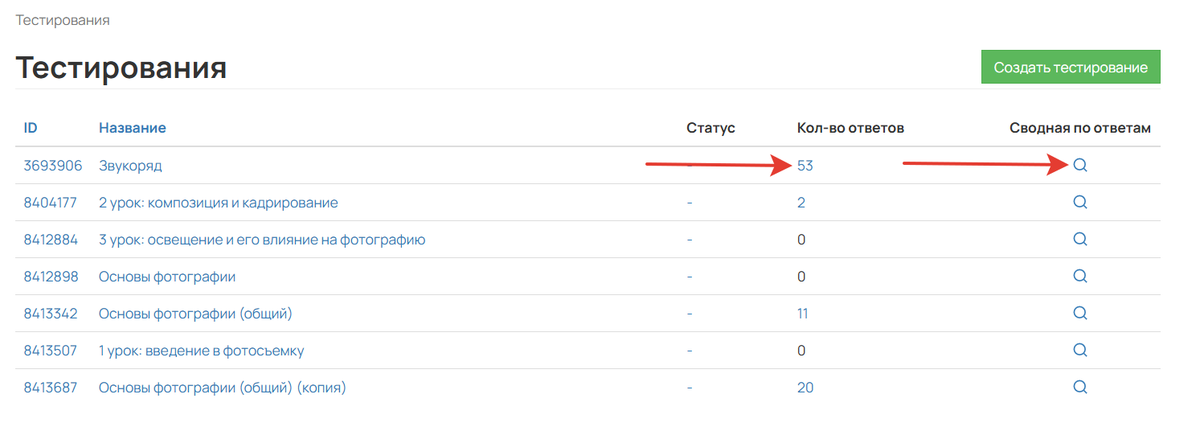
Сводная таблица по ответам
В сводной таблице можно:
- Перейти ко всем ответам пользователя, нажав на ФИО.
- Отобразить дату создания ответа. Если проходило несколько попыток, показывается дата последней.
- Количество набранных баллов / Количество возможных баллов.
- Процент прохождения. Рассчитывается по формуле:
- (Кол-во набранных баллов) / (Кол-во возможных баллов)*100%.
- Статус тестирования.
- Номер попытки прохождения / Количество возможных попыток.
Список ответов
В списке ответов можно:
- Перейти к ответу пользователя, нажав на ID.
- Перейти ко всем ответам пользователя, нажав на ФИО.
- Перейти в настройки тестирования.
- Просмотреть дату создания ответа.
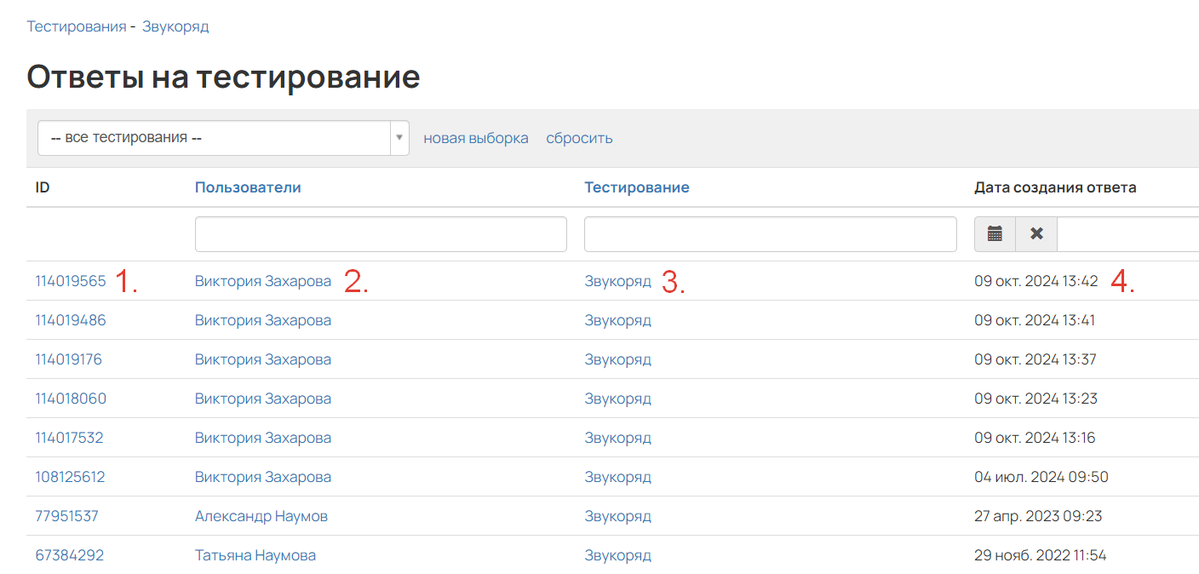
Ответы выбранного пользователя можно увидеть, зайдя в его профиль и открыв вкладку «Тестирования».
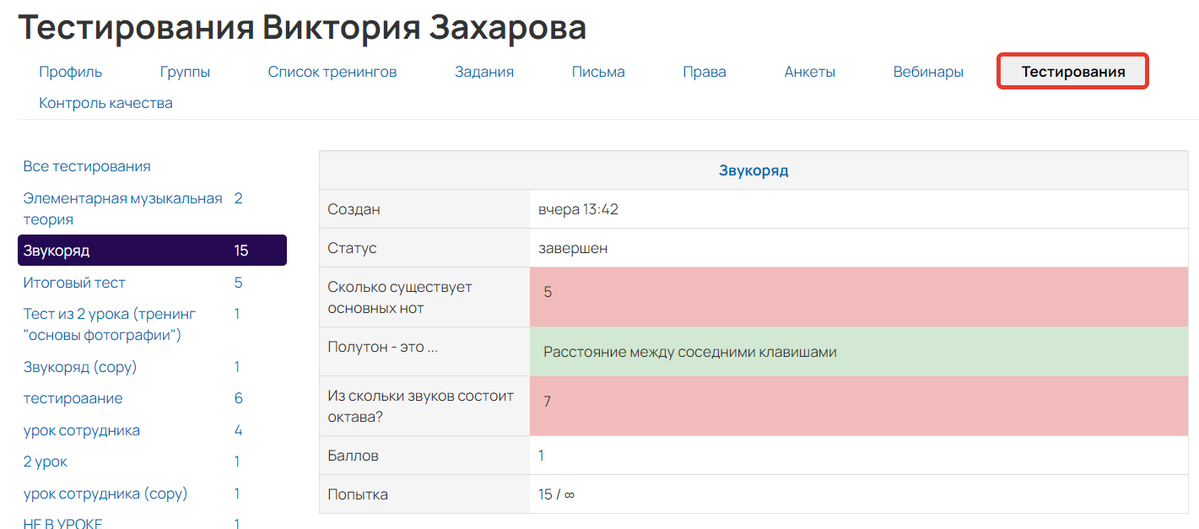
При анализе определенного ответа вы можете узнать:
- Когда ответ был создан.
- Статус тестирования.
- На какие вопросы пользователь дал правильный ответ (отмечено зеленым) или неправильный (отмечено красным).
- Количество набранных баллов.
- Номер попытки прохождения теста, если в настройках активирована возможность повторного прохождения.
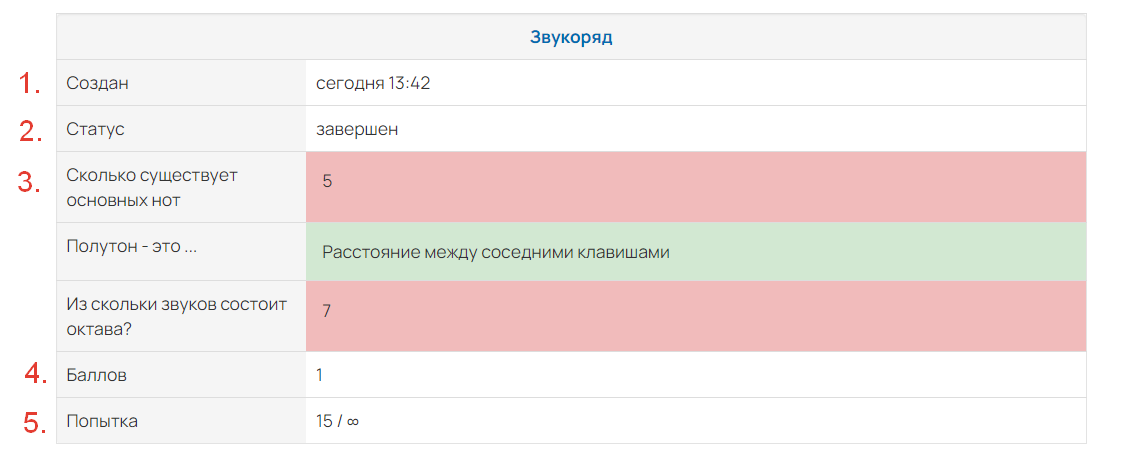
Фильтрация ответов
На странице ответов доступны следующие условия для фильтрации:
- Находится в сегменте — можно выбрать уже сформированный сегмент ответов. Сегменты можно сохранять и удалять.
- Дата прохождения (создания ответа) — можно выбрать ответы, которые были созданы в определенный период времени.
- Набрал баллов — можно выбрать ответы, для которых было набрано определенное количество баллов.
- Принадлежит пользователю — условие выберет все ответы пользователя с определёнными параметрами (с его помощью можно добавить в выборку нужные условия по пользователям).
- Статус — можно выбрать завершенные или незавершенные ответы.
- Тестирование — возможно выбрать ответы, которые относятся к конкретному тестированию.
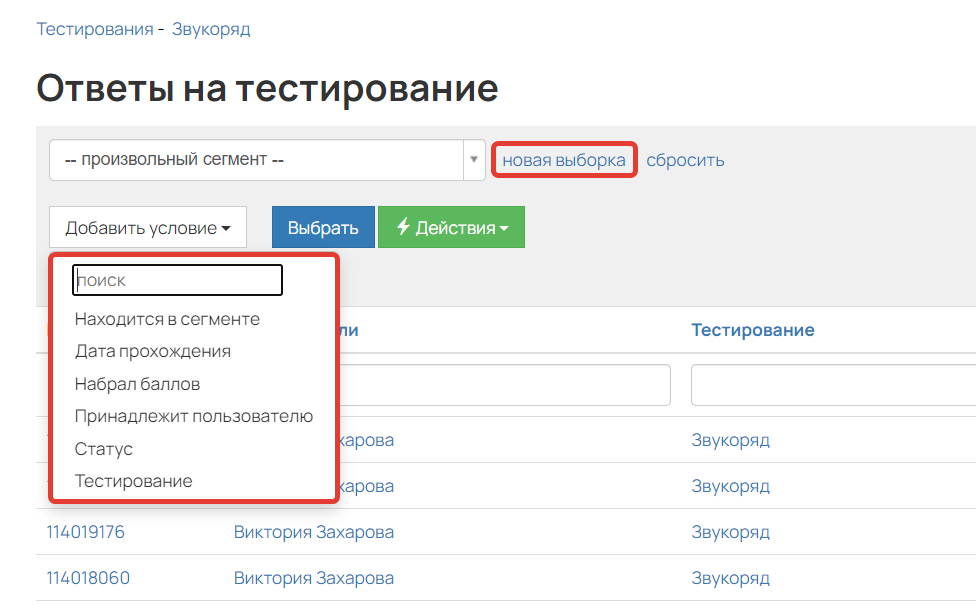
Выгрузка ответов в файл
Выгрузить ответы могут:
- владелец аккаунта;
- ответственный администратор;
- администратор с правом «Может экспортировать данные тестирований»;
- сотрудник, назначенный основным или дополнительным преподавателем в тренинге, а также обладающий правом «Может экспортировать данные тестирований».
Для этого:
- Нажмите на количество ответов в разделе «Обучение» — «Тестирования».
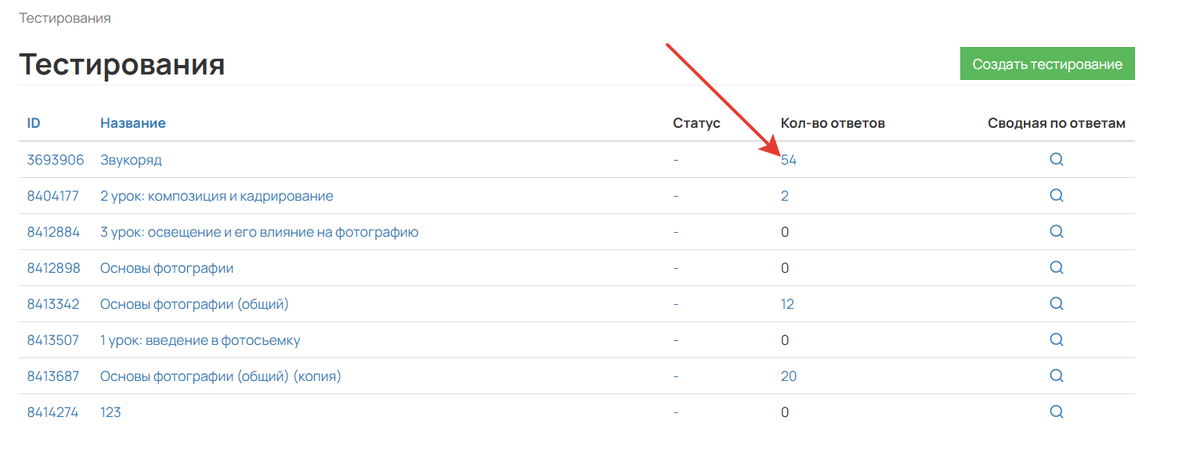
- Составьте сегмент, ответы по которому нужно выгрузить.
- Нажмите кнопку «Действия» — «Экспорт в CSV или XLSX».
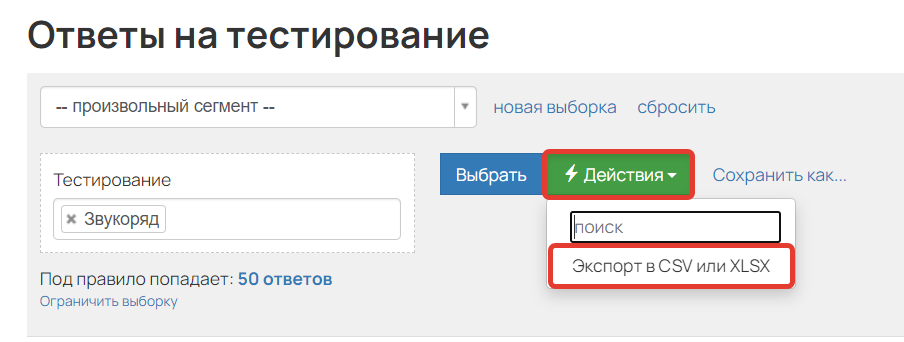
- На открывшейся странице укажите имя файла и выберите формат скачивания:
- Файл в формате «CSV». В этом случае файл будет выгружаться в формате . CSV с кодировкой UTF-8.
- Файл в формате XLSX. Такой документ открывается в Excel без дополнительных преобразований.
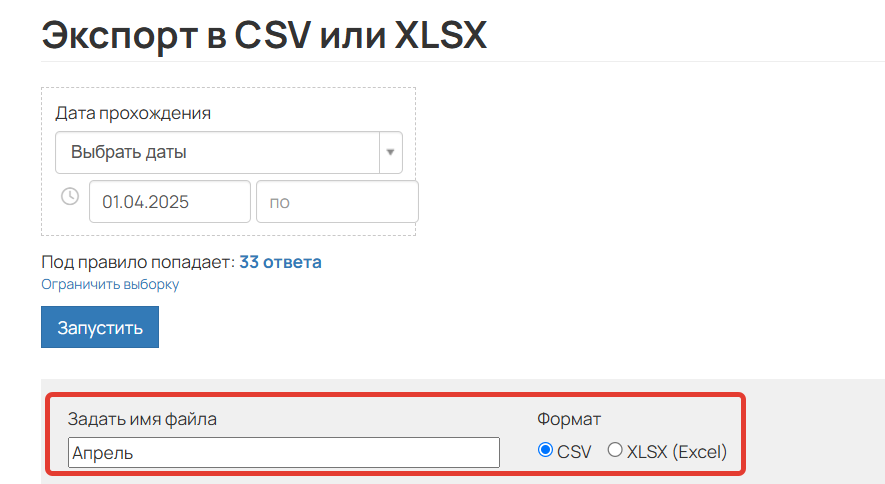
- Нажмите «Запустить» и дождитесь появления файла для скачивания в таблице ниже.
- Для выгрузки нажмите «Скачать».
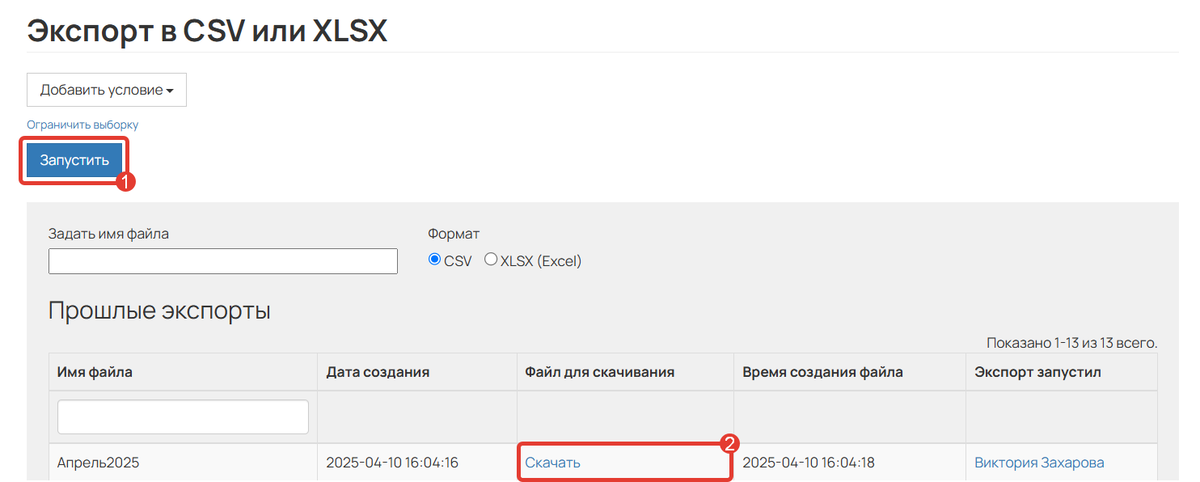
В файл выгружаются следующие данные:
|
|
|---|

Как копировать или удалить тестирование
Чтобы выполнить это, откройте раздел «Обучение» — «Тестирования» и нажмите соответствующую кнопку внизу страницы.

Обратите внимание
- Если вам нужно перенести отдельные вопросы в другое тестирование, это возможно сделать только вручную — каждый вопрос и ответ необходимо копировать по отдельности, а затем добавлять как новый вопрос в другом тестировании.
- При удалении теста информация об ответах сохраняется на странице результатов тестирования, а также во вкладке «Тестирования» в профиле пользователя.
В постах канала показываем, как цифры превращаются в решения: где реально идёт выручка, а где утечки. «Один график в боте экономит часы споров». Больше коротких приёмов и кейсов внутри.
Актульные темы с записей эфиров

13.03.25 - 98 минут
Регулярный менеджмент помогает командам ставить рекорды по метрикам.
Как из ленивой команды, которая перекладывает с полки на полку задачи, сделать спортивную, которая бьет рекорды из квартала в квартал.
Разбираем основные метрики отчета Monitor Analytics для руководителей и собственников.
смотрите >>

Практикум - 6 часов
Продажи без слива.
Потенциал в базе.
Узнаете, где спрятана прибыль в вашем проекте. Чёткие инсайты на основе цифр.
У вас достаточно данных. Чтобы найти как расти. За счёт правильной работы с базой пользователей и корректной аналитики — школы зарабатывают в разы больше. В разы — это 80% всего дохода с базы при крутом холодном трафике.
смотрите >>

120 минут
Как выиграть конкуренцию за внимание в email-рассылках и повысить доход?
Открываемость писем падает? Подписчики не читают ваши сообщения? Конверсии низкие, а расходы на email-маркетинг растут?
Eзнайте как повысить эффективность ваших email-кампаний, снизить затраты и увеличить продажи!
смотрите >>

130 минут
2025: что изменилось в продажах за 5 лет.
Стоимость трафика выросла в 3-5 раз. Конкуренция на рынке онлайн-школ увеличилась. Пользователи стали избирательнее и требовательнее.
Сегодняшние лидеры рынка используют новые стратегии, основанные на системной работе с базой. Именно про эти стратегии поговорили на вебе.
смотрите >>

90 минут
Не тот путь: опасные методики и токсичные тренды.
Как избежать тупиковых решений в маркетинге онлайн-школ и вовремя отслеживать негативные процессы.
Расскажу про новые опасности из разборов. 70% разборов 2024 года можно красить в красный цвет: выбран не тот путь развития и уже очень давно. Огромные обороты, а перестраиваться уже очень больно.
смотрите >>

Аналитика рассылок GetCourse
Подключите модуль «Рассылки» в Monitor Analytics и перестаньте работать вслепую: вся статистика писем, сегменты, конверсии и отписки собраны в одном отчёте. Сравнивайте кампании, находите точки роста и повышайте продажи за счёт грамотной работы с базой.


авторизуйтесь